Page 1
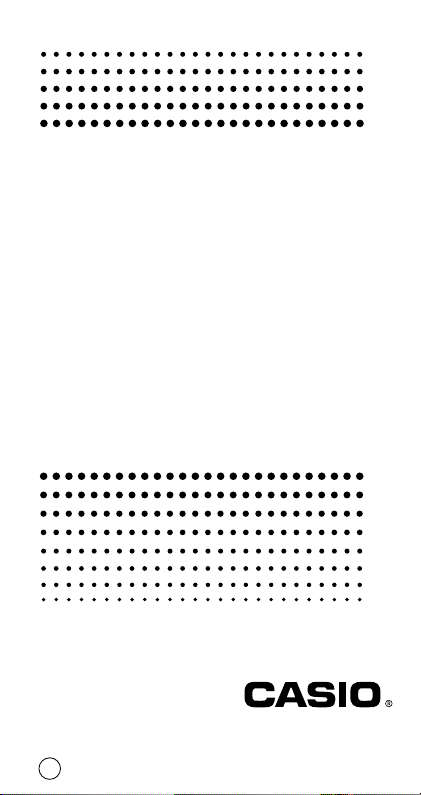
fx-82ES
fx-83ES
fx-85ES
fx-300ES
fx-350ES
Käyttäjän opas
Fi
RCA502149-001V01
A
http://world.casio.com/edu/
Page 2
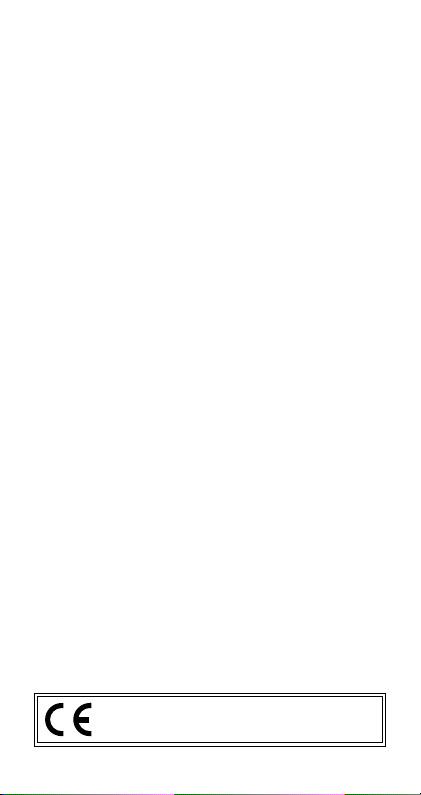
CASIO Europe GmbH
Bornbarch 10, 22848 Norderstedt, Germany
Page 3
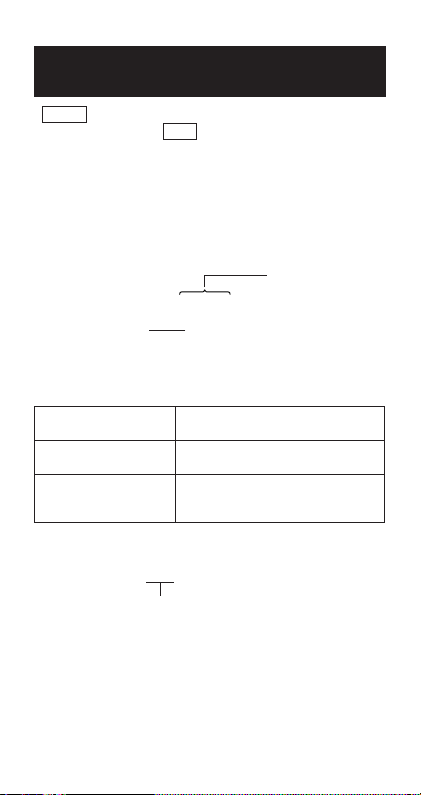
Pari sanaa tästä käyttäjän
oppaasta
• MATH –merkki tarkoittaa esimerkkiä, joka käyttää matemaattista
formaattia, kun taas LINE viittaa lineaariformaattiin. Katso
lisätiedot tulo/lähtöformaateista kohdasta “Tulo/lähtöformaatin
määrääminen”.
•Näppäinkannen merkinnät ilmoittavat, mitä näppäin syöttää ja
minkä toiminnon se suorittaa.
Esimerkki: 1, 2, +, -, !, A jne.
•Kun painat 1 tai S näppäintä ja sen jälkeen toista näppäintä,
suoritat toisen näppäimen vaihtoehtoisen toiminnon. Vaihtoehtoinen
toiminto näkyy tekstistä, joka on painettu näppäimen yläpuolelle.
Vaihtoehtoinen toiminto
sin–1D
Näppäinkannen
toiminto
•Seuraavasta näet, mitä vaihtoehtoisen toimintonäppäimen tekstin
eri värit tarkoittavat.
Jos näppäinteksti on
tämän värinen:
Keltainen
Punainen
• Seuraavassa näet esimerkin, miten vaihtoehtoisen toiminnon
laskutoimenpide esitetään tässä Käyttäjän oppaassa.
Esimerkki: 1s(sin–1)1=
Näyttää toiminnon, joka onnistuu näppäintoimenpiteellä
(1s) ennen sitä. Huomaa, että tämä ei ole osa
varsinaista näppäintoimenpidettä, jonka suoritat.
• Seuraavassa näet esimerkin, miten tässä Käyttäjän oppaassa
esitetään näppäintoimenpide, jolla valitaan ruutunäytön valikon
kohta.
s
Se tarkoittaa tätä:
Paina 1 ja sen jälkeen näppäintä
toiminnon onnistumiseksi.
Paina S ja sen jälkeen näppäintä
voidaksesi syöttää sopivan muuttujan
vakion tai symbolin.
Fi-1
Page 4
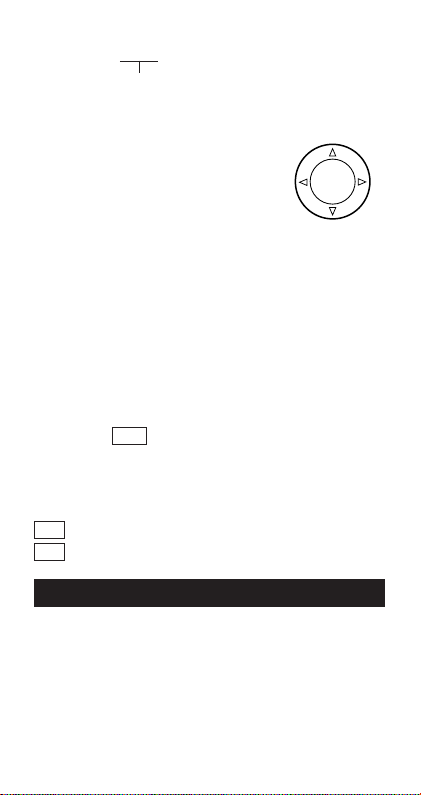
Esimerkki: 1(Setup)
Näyttää valikon kohdan, joka valitaan numeronäppäintoimenpiteellä (1) ennen sitä. Huomaa, että tämä ei
ole osa varsinaista näppäintoimenpidettä, jonka
suoritat.
•Kursorinäppäin on merkitty neljällä nuolella,
jotka ilmoittavat suuntaa, kuten näet
oheisesta kuvasta. Tässä Käyttäjän
oppaassa kursorinäppäintoimenpide
ilmoitetaan merkein f, c, d ja e.
• Tämän käyttöohjeen sekä erillisen liitteen näytöt ja kuvat (kuten
esimerkiksi näppäinmerkit) ovat ainoastaan kuvaannolliseen
tarkoitukseen ja ne saattavat todellisuudessa olla hieman erilaiset.
• Tämän ohjekirjasen tiedot saattavat muuttua ilman erillistä
ilmoitusta.
• CASIO Computer Co., Ltd. ei ole missään tapauksessa vastuussa
kenellekään mistään vahingoista tai vaurioista, jotka ovat
aiheutuneet laitteen ostosta tai näiden materiaalien käytöstä.
CASIO Computer Co., Ltd. ei myöskään ole vastuussa tämän
tuotteen tai sen mukana tulevien tavaroiden käytöstä johtuvista
kanteista.
REPLAY
k Erillisen liitteen käyttö
Aina kun näet Liite -symbolin tässä ohjekirjasessa, se tarkoittaa
sitä, että sinun tulee katsoa erillistä liitettä.
Tässä käyttöohjeessa esiintyvät esimerkkinumerot (kuten
esimerkiksi “<#021>”) viittaavat liitteen vastaavan esimerkin
numeroon.
Määrää kulmayksikkö liitteen merkkien mukaan:
Deg : Määrää kulmayksikön aste.
Rad : Määrää kulmayksikön radiaani.
Laskimen alustus
Suorita seuraava näppäintoiminto, jos haluat alustaa laskimen ja
palauttaa laskumoodin ja –säädön alkusäätöihinsä. Huomaa, että
tämä toimenpide tyhjentää myös kaikki laskimen muistissa olevat
tiedot.
19(CLR)3(All)=(Yes)
• Katso lisätiedot laskumoodeista ja säädöistä kohdasta
“Laskumoodit ja laskimen säätö”.
•Katso lisätiedot muistista kohdasta “Laskimen muistin käyttö”.
Fi-2
Page 5
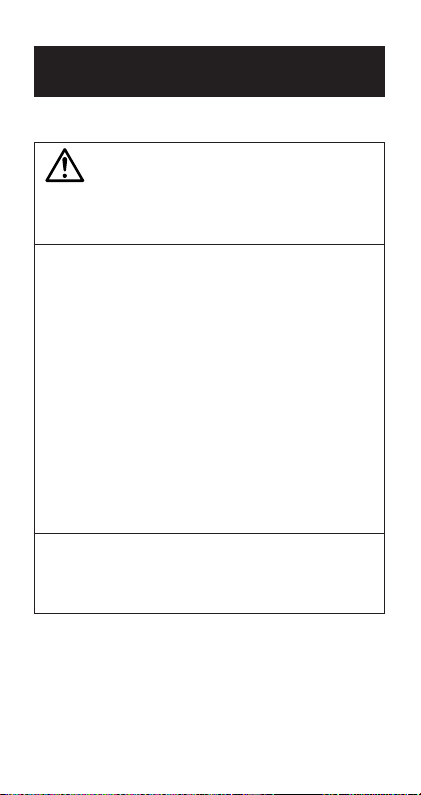
Turvallisuutta koskevat
varotoimenpiteet
Lue seuraavat varotoimenpiteet, ennen kuin alat käyttää laskinta.
Pidä tämä opaskirjanen saatavilla mahdollista tulevaa käyttöä varten.
HUOMIO
Tätä merkkiä käytetään sellaisten neuvojen kohdalla, joiden
laiminlyömisestä saattaa seurata henkilö- tai aineellisia
vahinkoja.
Paristo
• Poistettuasi paristot laskimesta pane ne turvalliseen paikkaan,
missä ei ole vaaraa niiden joutumisesta pienten lasten käsiin
ja nieluun.
•Pidä paristot pienten lasten ulottumattomissa. Jos paristo
joutuu nieluun, tulee heti ottaa yhteys lääkäriin.
•Älä yritä ladata paristoa, hajottaa sitä äläkä myöskään aiheuta
sille oikosulkua. Älä altista paristoa kuumuudelle äläkä hävitä
sitä polttamalla.
• Jos käytät paristoa väärin, se saattaa vuotaa ja vahingoittaa
lähellä olevia esineitä sekä aiheuttaa tulipalovaaran ja altistaa
loukkaantumiselle.
•Paristoja asentaessasi varmista aina, että positiivinen k ja
negatiivinen l napa tulevat oikeinpäin.
• Irrota paristot, mikäli et aio käyttää laskinta pitkään aikaan
(fx-82ES/fx-83ES/fx-350ES).
•Käytä ainoastaan tässä kirjasessa mainittuja, tälle laskimelle
sopivia paristoja.
Laskimen hävittäminen
•Älä hävitä laskinta polttamalla. Poltettaessa eräät osat
saattavat räjähtää aiheuttaen mahdollisesti tulipalon ja
henkilövahinkoja.
Fi-3
Page 6
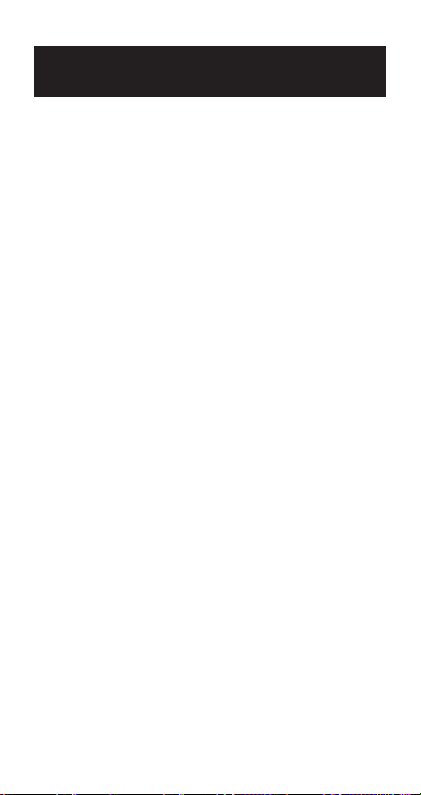
Käsittelyä koskevat
varotoimenpiteet
• Muista painaa O-näppäintä ennen laskimen ensimmäistä
käyttöä.
•Vaikka laskin toimisi normaalisti, tulee paristo vaihtaa
vähintään joka kolmas vuosi (LR44 (GPA76)), joka toinen vuosi
(R03 (UM-4)) tai joka vuosi (LR03 (AM4)).
Tyhjä paristo voi vuotaa ja täten vahingoittaa laskinta. Älä koskaan
jätä tyhjää paristoa laskimeen.
• Laskimessa ostohetkellä oleva paristo on asetettu
testaustarkoitukseen. Sen kesto on normaalia lyhyempi.
•Paristovirran heikentyessä muistisisältö saattaa vääristyä tai
jopa kokonaan kadota. Muista kirjoittaa muistiin kaikki tärkeät
tiedot.
•Vältä käyttämästä ja säilyttämästä laskinta äärilämpötiloissa.
Hyvin alhaisessa lämpötilassa laskin saattaa reagoida hitaasti tai
olla toimimatta lainkaan. Paristot saattavat myös ennenaikaisesti
kulua. Vältä myös jättämästä laskinta suoraan auringonvaloon,
lähelle ikkunaa, lämmitintä tai muuhun paikkaan, missä se saattaisi
joutua alttiiksi hyvin korkealle lämpötilalle. Kuumuus saattaa
aiheuttaa värimuutoksia ja laskimen kotelon vääristymistä. Se
saattaa myös vahingoittaa sisäistä virtapiiriä.
•Älä käytä tai säilytä laskinta kosteassa tai pölyisessä paikassa.
Varo jättämästä laskinta paikkaan, missä se saattaa joutua alttiiksi
vedelle, kosteudelle tai pölylle. Tällaiset aineet voivat vahingoittaa
laskimen sisäistä virtapiiriä.
•Älä pudota laskinta äläkä muutenkaan altista sitä voimakkaille
iskuille.
•Älä myöskään väännä äläkä taivuttele laitetta.
Laskinta ei ole hyvä kuljettaa housujen tai muun kireän vaatetuksen
taskussa, jossa se voi vääntyä.
•Älä yritä avata laskinta.
• Laskimen näppäimiä ei saa painaa kuulakärkikynällä tai muulla
terävällä esineellä.
•Puhdista laitteen ulkopinta pehmeällä, kuivalla rievulla.
Mikäli laskin on kovasti likaantunut, se pyyhitään vesi-neutraali
pesuaine-seokseen kastetulla rievulla. Väännä riepu kuivaksi ennen
käyttöä. Älä koskaan puhdista laitetta tulenaroilla nesteillä kuten
tinnerillä tai bentseenillä, sillä ne irrottavat painettuja merkkejä ja
vahingoittavat koteloa.
Fi-4
Page 7
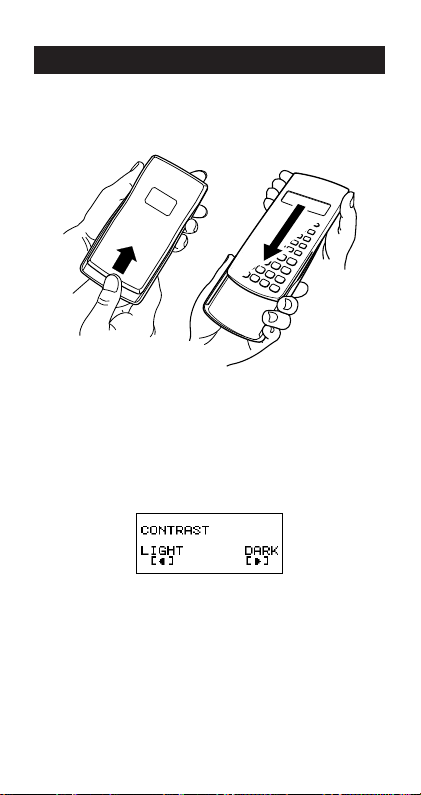
Ennen laskimen käyttöä
k Kotelon irrottaminen
Ennen kuin käytät laskinta, työnnä koteloa alaspäin ja irrota se.
Kiinnitä sitten kotelo laskimen takaosaan kuten alla olevassa kuvassa
on näytetty.
k Virran kytkeminen ja katkaiseminen
• Laskimen virta kytketään painamalla O.
• Laskimen virta katkaistaan painamalla 1A(OFF).
k Näytön kontrastin säätäminen
1N(SETUP)c5(]CONT')
Tämä näyttää kontrastin säätöruudun. Säädä näytön kontrasti
käyttämällä d ja e. Kun säätö on mieleinen, painetaan A.
•Voit myös säätää kontrastin käyttäen d- ja e -näppäimiä
moodivalikon (joka näkyy silloin kun painat N) ollessa näytössä.
Tärkeää!
•Mikäli näytön luettavuus ei parane kontrastisäädölläkään, se
tarkoittaa mahdollisesti sitä että pariston virta on heikko. Vaihda
paristo.
Fi-5
Page 8
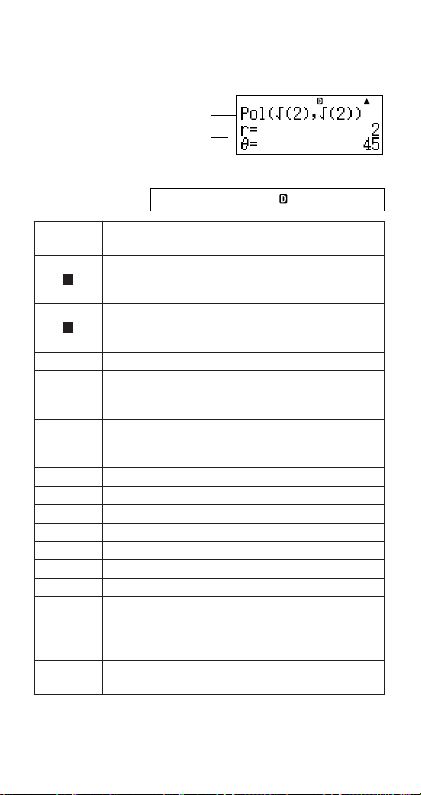
k Näytöstä
Laskimessa on 31-pisteinen × 96-pisteinen nestekidenäyttöruutu.
Esimerkki:
Syöttölauseke
Laskutulos
{
k Näyttöilmaisimet
Esimerkkinäyttö:
Tämä
ilmaisin:
Tarkoittaa tätä:
Näppäimistö on vaihdettu painamalla 1-näppäintä.
S
Kun painat jotain näppäintä, näppäimistö palaa
normaaliin ja tämä ilmaisin sammuu.
Alfasyöttömoodi on kytketty päälle painamalla S-
A
näppäintä. Kun painat jotain näppäintä,
alfasyöttömoodi ja tämä ilmaisin sammuvat.
M Itsenäiseen muistiin on tallennettu arvo.
Laskin on valmiustilassa muuttujan nimen syöttöä
STO
varten jolla määrätään muuttujan arvo. Tämä ilmaisin
syttyy kun painetaan 1t(STO).
Laskin on valmiustilassa muuttujan nimen syöttöä
RCL
varten jolla peruutetaan muuttujan arvo. Tämä
ilmaisin syttyy kun painetaan t.
STAT Laskin on STAT-moodilla.
7 Oletuskulmayksikkö on asteissa.
8 Oletuskulmayksikkö on radiaaneissa.
9 Oletuskulmayksikkö on gradeissa.
FIX Desimaalien määrä on kiinnitetty.
SCI Merkitsevien numeroiden määrä on kiinnitetty.
Math Math-tyyli valittu tulo/lähtöformaatiksi.
Aiempien laskutoimitusten muistitiedot ovat
käytettävissä ja ne voidaan toistaa, tai
$`
tämänhetkisen ruudun yläpuolella/alapuolella on
enemmän tietoja.
Näyttö näyttää tällä hetkellä moniväittämälaskun
Disp
välituloksen.
STAT
Fi-6
Page 9
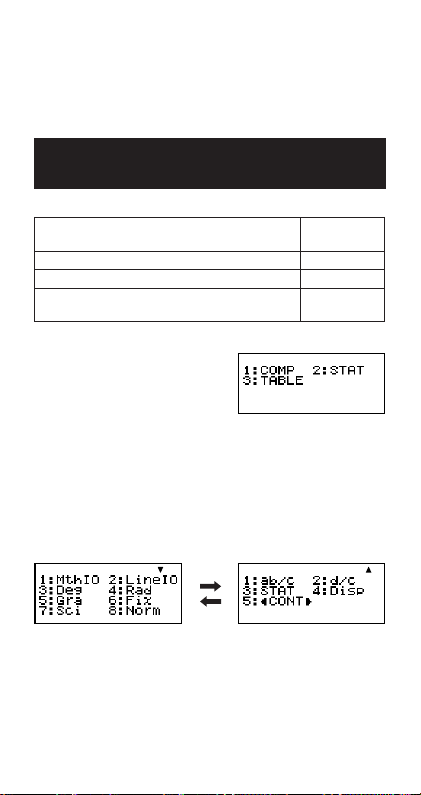
Tärkeää!
• Hyvin monimutkaisessa laskussa tai jonkin muun tyyppisessä
laskussa, jonka ratkaiseminen vie kauan aikaa, näyttö saattaa
näyttää ainoastaan ylläolevat ilmaisimet (ilman arvoa) samalla kun
laskin suorittaa laskun sisäisesti.
Laskumoodit ja laskimen
säätö
k Laskumoodit
Kun haluat suorittaa tämän tyypin Valitse tämä
toimenpiteen: moodi:
Normaalit laskutoimitukset COMP
Tilasto- ja regressiolaskut STAT
Numerotaulukon tuottaminen lausekkeeseen
perustuen
Laskumoodin määrääminen
(1) Ota moodivalikko esiin
painamalla N.
(2) Paina sitä numeronäppäintä, joka vastaa moodia jonka haluat
valita.
• Esimerkiksi jos haluat valita STAT-moodin, paina 2.
k Laskinsäädön hahmottaminen
1N(SETUP)-näppäimiä painettaessa näkyy säätövalikko, jota
voit käyttää laskutoimitusten suoritus- ja näyttötavan säätämiseen.
Säätövalikossa on kaksi näyttöä, joita voit vaihdella käyttämällä c
ja f.
•Katso kohdasta “Näytön kontrastin säätäminen” tiedot siitä, kuinka
käytetään “]CONT'”.
c
f
TABLE
Fi-7
Page 10
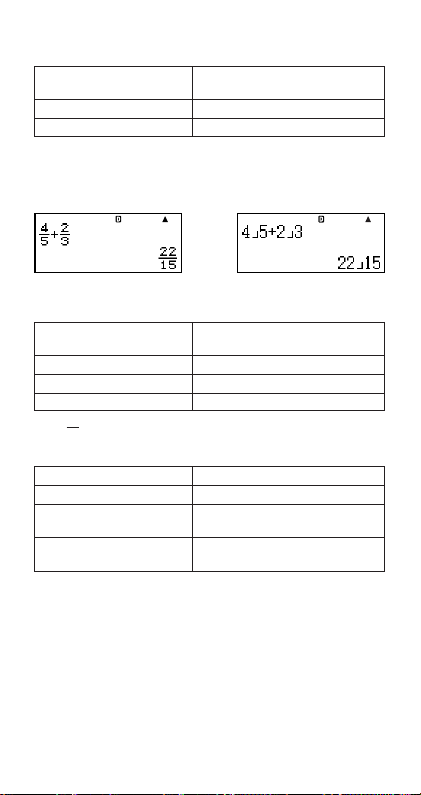
Tulo/lähtöformaatin määrääminen
Kyseinen
tulo/lähtöformaatti:
Math 1N1(MthIO)
Linear 1N2(LineIO)
•Math-formaatti saa murtoluvut, irrationaaliset luvut ja muut
lausekkeet näkymään niin kuin ne kirjoitetaan paperille.
•Linear-formaatti saa murtoluvut ja muut lausekkeet näkymään
yhdellä rivillä.
Suorita tämä näppäintoiminto:
Math
Linear-formaattiMath-formaatti
Oletuskulmayksikön määrääminen
Tämä määrätään
oletuskulmayksiköksi:
Asteet 1N3(Deg)
Radiaanit 1N4(Rad)
Gradit 1N5(Gra)
π
90° = radiaania = 100 gradia
2
Suorita tämä näppäintoiminto:
Näyttölukujen lukumäärän määrääminen
Määrätään: Suorita tämä näppäintoiminto:
Desimaalilukujen määrä 1N6(Fix)0–9
Merkitsevien numeroiden
määrä
Eksponenttinäytön alue
Esimerkkejä laskutulosnäytöstä
•Fix: Määräämäsi arvo (0 – 9) säätelee näyttöön tulevien
laskutulosten desimaaliosien lukumäärää. Laskutulokset
pyöristyvät määrätyksi luvuksi ennen näyttöön ilmestymistä.
Esimerkki: 100 ÷ 7 = 14,286 (Fix3)
•Sci: Määräämäsi arvo (1 – 10) säätelee näyttöön tulevien
laskutulosten merkittävien lukujen määrää. Laskutulokset
pyöristyvät määrätyksi luvuksi ennen näyttöön ilmestymistä.
1N7(Sci)0–9
1N8(Norm)1(Norm1)
tai 2(Norm2)
14,29 (Fix2)
Fi-8
Page 11
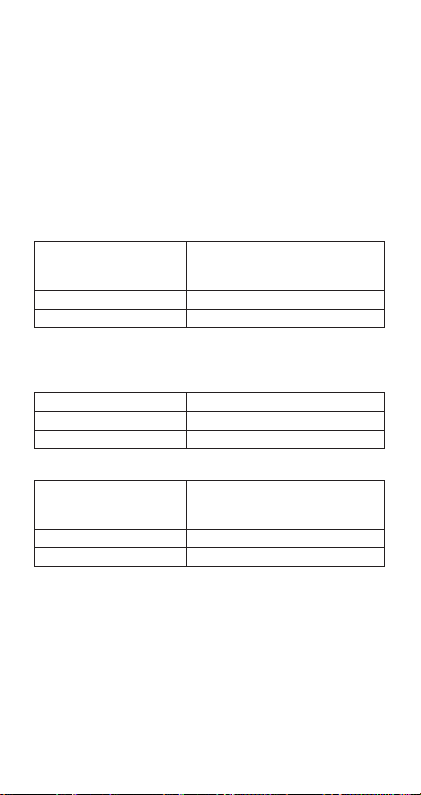
Esimerkki: 1 ÷ 7 = 1,4286 × 10–1 (Sci5)
• Norm: Valitsemalla toinen mahdollisista säädöistä (Norm1, Norm2)
määrätään alue, jolla tulokset näytetään ei-eksponenttiformaatilla.
Tämän alueen ulkopuoliset tulokset näytetään eksponenttiformaatilla.
Norm1: 10–2 > x, x > 10
Norm2: 10–9 > x, x > 10
Esimerkki: 1 ÷ 200 = 5 × 10–3(Norm1)
1,429 × 10–1 (Sci4)
10
10
0,005 (Norm2)
Murtoluvun näyttöformaatin määrääminen
Määrätään tämä
murtoluvun Suorita tämä näppäintoiminto:
näyttöformaatti:
Sekamurtoluku 1Nc1(ab/c)
Epämurtoluku 1Nc2(d/c)
Tilastollisen näyttöformaatin määrääminen
Suorita seuraava toimenpide halutessasi kytkeä tai sammuttaa STATmoodin STAT-editointiruudun taajuus (FREQ) -pylvään näytön.
Määrätään tämä: Suorita tämä näppäintoiminto:
Näytä FREQ-pylväs 1Nc3(STAT)1(ON)
Piilota FREQ-pylväs 1Nc3(STAT)2(OFF)
Desimaalipilkun näyttöformaatin määrääminen
Määrätään tämä
desimaalipilkun Suorita tämä näppäintoiminto:
näyttöformaatti:
Piste (.) 1Nc4(Disp)1(Dot)
Pilkku (,) 1Nc4(Disp)2(Comma)
• Tässä hahmottamaasi säätöä sovelletaan ainoastaan
laskutuloksiin. Syöttöarvojen desimaalipilkku on aina piste (.).
Fi-9
Page 12
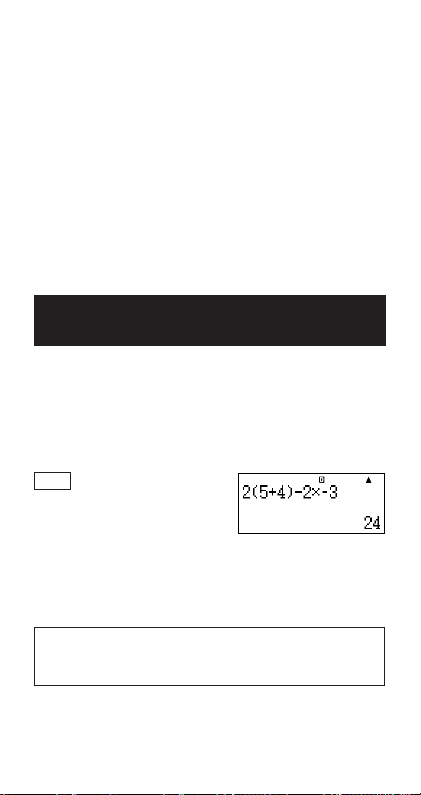
k Laskumoodin ja muiden säätöjen alustus
Laskumoodin ja muiden säätöjen alustus tapahtuu suorittamalla
seuraavassa olevat toimenpiteet.
19(CLR)1(Setup)=(Yes)
Tämä säätö: Alustetaan:
Laskumoodi COMP
Tulo/lähtöformaatti MthIO
Kulmayksikkö Deg
Näyttöluvut Norm1
Murtoluvun näyttöformaatti d/c
Tilastollinen näyttö OFF
Desimaalipilkku Dot
• Jos haluat peruuttaa alustuksen mitään tekemättä, paina
A(Cancel) -näppäimen = sijaan.
Lausekkeiden ja arvojen
syöttö
k Laskulausekkeen syöttö käyttäen
tavanomaista formaattia
Laskimesi mahdollistaa laskulausekkeiden syötön sellaisina kuin ne
kirjoitetaan. Se onnistuu yksinkertaisesti painamalla =-näppäintä.
Laskin automaattisesti ratkaisee laskutehtävän yhteen-, vähennys-,
kerto- ja jakolaskujen, funktioiden sekä sulkujen tärkeysjärjestyksen.
Esimerkki: 2 (5 + 4) – 2 × (–3) =
LINE
Sulkumerkeissä olevan funktion syöttäminen
Kun syötät jonkin alla olevista funktioista, syöttö tapahtuu
automaattisesti vasemmanpuoleisen sulkumerkin ( ( ) kanssa.
Seuraavaksi tulee syöttää argumentti ja oikeanpuoleinen sulkumerkki
( ) ).
sin(, cos(, tan(, sin–1(, cos–1(, tan–1(, sinh(, cosh(, tanh(, sinh–1(,
cosh–1(, tanh–1(, log(, ln(, e^(, 10^(, '(, 3'(, Abs(, Pol(, Rec(,
Rnd(
2(5+4)-
2*y3=
Fi-10
Page 13
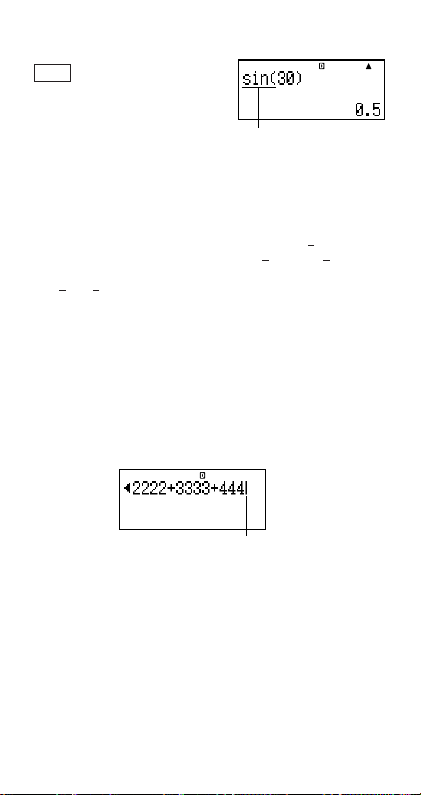
Esimerkki: sin 30 =
LINE
•Huomaa, että syöttötoimenpide on erilainen, jos haluat käyttää
Math-formaattia. Katso lisätiedot kohdasta “Syöttö Mathformaatilla”.
Kertomerkin poisjättäminen
Voit jättää kertomerkin (×) pois seuraavissa tapauksissa.
•Ennen vasemmanpuoleista sulkumerkkiä ( ( ): 2 × (5 + 4) jne.
•Ennen sulkumerkeissä olevaa funktiota: 2 × sin(30), 2 × '(3) jne.
•Ennen muuttujan nimeä, vakiota tai satunnaislukua:
20 × A, 2 × π jne.
Loppusulkumerkit
Voit jättää pois yhdet tai useammat sulkumerkit laskun lopusta
välittömästi ennen =-näppäimen painamista. Katso lisätiedot
kohdasta “Loppusulkumerkkien poisjättäminen”.
Pitkän lausekkeen näyttö
Näytössä näkyy maksimi 14 merkkiä kerrallaan. Kun syötetään
15.merkki, lauseke siirtyy vasemmalle. Tällöin ] ilmaisin ilmestyy
lausekkeen vasemmalle puolelle merkkinä siitä, että liike on ruudusta
vasemmalle.
Syöttölauseke: 1111 + 2222 + 3333 + 444
Näytetty osa:
s30)=
Painamalla s tulee syötöksi “sin(”.
Math
•Kun ] ilmaisin näkyy, voit kelata vasemmalle ja nähdä piilossa
olevan osan painamalla d-näppäintä. Tällöin ' ilmaisin ilmestyy
lausekkeen oikealle puolelle. Voit tällöin kelata takaisin käyttämällä
e-näppäintä.
Syöttömerkkien (bittien) lukumäärä
•Voit syöttää maksimi 99 databittiä yhtä lauseketta kohden.
Periaatteessa jokainen näppäintoimenpide merkitsee yhtä bittiä.
Toiminto, joka vaatii kaksi näppäintoimenpidettä (kuten esimerkiksi
1s(sin–1)), merkitsee vain yhtä bittiä. Huomaa kuitenkin, että
kun syötät toimintoja Math-formaatilla, jokainen syöttämäsi erä
merkitsee enemmän kuin yhtä bittiä. Katso lisätiedot kohdasta
“Syöttö Math-formaatilla”.
Kursori
Fi-11
Page 14
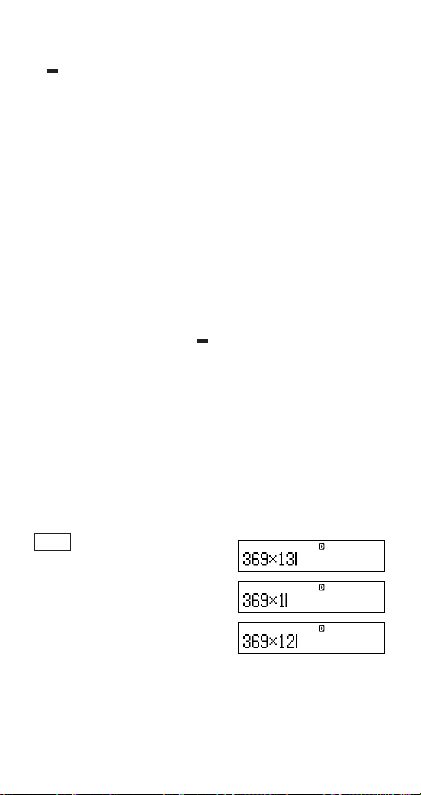
•Normaalisti syöttökursori näkyy kohtisuorana (I) tai vaakasuorana
( ) vilkkuvana rivinä näyttöruudulla. Kun lausekkeessa on jäljellä
enää alle kymmenen syöttöbittiä, kursori ilmoittaa sen muuttamalla
muodokseen I. Jos I kursori tulee esiin, päätä lauseke sopivassa
kohdassa ja laske tulos.
k Lausekkeen korjaaminen
Tässä osassa kerrotaan, kuinka lauseke korjataan sitä syötettäessä.
Toimenpide vaihtelee sen mukaan, oletko valinnut syöttömoodiksi
lisäyksen vai päällekirjoituksen.
Lisäys- ja päällekirjoitussyöttömoodeista
Lisäysmoodilla näytön merkit siirtyvät vasemmalle tehdäkseen tilaa
syöttämällesi uudelle merkille. Päällekirjoitusmoodilla syöttämäsi uusi
merkki korvaa senhetkisen kursoripaikan merkin. Tehtaalla säädetty
(oletus-) syöttömoodi on lisäysmoodi. Voit halutessasi vaihtaa
päällekirjoitusmoodille.
•Kursori on pystysuoraan vilkkuva viiva (I) lisäysmoodin ollessa
valittuna. Päällekirjoitusmoodin ollessa valittuna se taas on
vaakasuoraan vilkkuva viiva ( ).
•Linear-formaatin tehdassäätö on lisäysmoodi. Voit vaihtaa
päällekirjoitusmoodille painamalla 1Y(INS).
• Math-formaatilla voidaan käyttää ainoastaan lisäysmoodia. Vaikka
Math-formaatilla painaisit 1Y(INS), ei moodi vaihdu
päällekirjoitusmoodiksi. Katso lisätiedot kohdasta “Arvon liittäminen
funktioon”.
• Laskin vaihtuu automaattisesti lisäysmoodille aina kun muutat tulo/
lähtöformaatin Linear-formaatilta Math-formaatille.
Juuri syöttämäsi merkin tai toiminnon muuttaminen
Esimerkki: Korjataan lauseke 369 × 13 niin, että siitä tulee
LINE
369 × 12
369*13
Y
Fi-12
2
Page 15
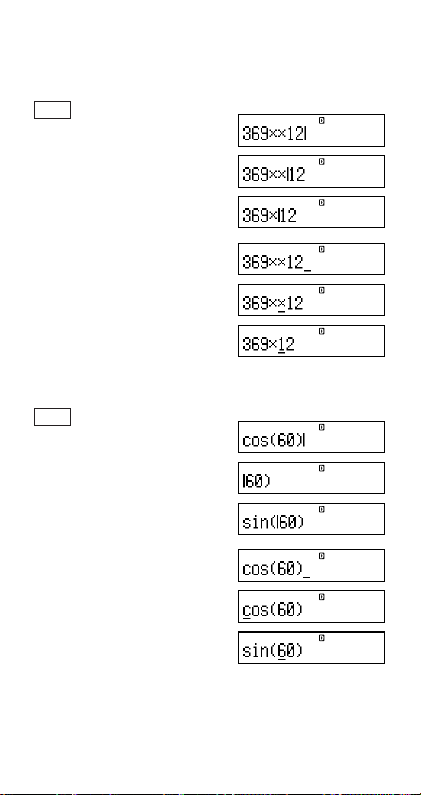
Merkin tai toiminnon poistaminen
Esimerkki: Korjataan lauseke 369 × × 12 niin, että siitä tulee
LINE Lisäysmoodi:
369 × 12
369**12
dd
Y
Päällekirjoitusmoodi:
369**12
ddd
Y
Laskun korjaaminen
Esimerkki: Korjataan cos(60) niin, että siitä tulee sin(60).
LINE Lisäysmoodi:
c60)
dddY
s
Päällekirjoitusmoodi:
c60)
dddd
s
Tietojen lisääminen laskuun
Käytä tässä toimenpiteessä aina lisäysmoodia. Käyttämällä d tai
e siirrä kursori paikkaan, mihin haluat lisätä uuden tiedon, ja syötä
tieto.
Fi-13
Page 16
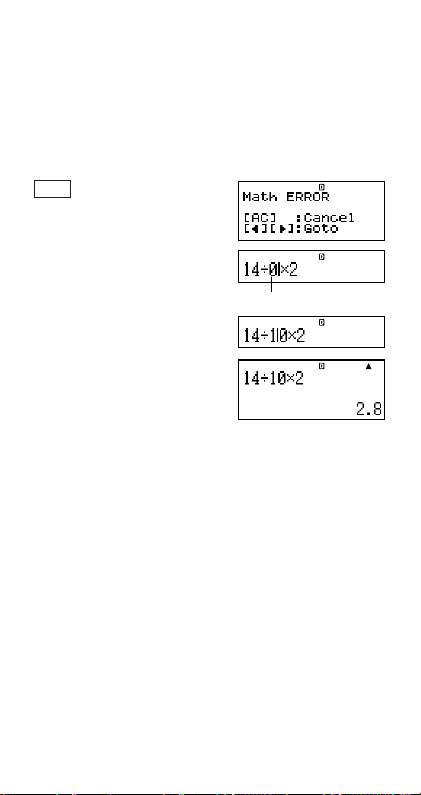
k Virhepaikan näyttö
Jos =-näppäintä painaessasi ilmestyy virheviesti (esimerkiksi “Math
ERROR” tai “Syntax ERROR”), paina d tai e. Tämä näyttää sen
paikan laskussa, missä virhe tapahtui, ja kursori siirtyy virhepaikkaan.
Voit sitten tehdä tarvittavat korjaukset.
Esimerkki: Syötät vahingossa 14 ÷ 0 × 2 = sen sijaan että syöttäisit
LINE
Voit myös poistua virhenäyttöruudusta painamalla A , mikä
tyhjentää laskutoimituksen.
14 ÷ 10 × 2 =
Käytä lisäysmoodia seuraavaan toimenpiteeseen.
14/0*2=
Paina e tai d.
Tämä on virheen aiheuttaja.
d1
=
k Syöttö Math-formaatilla
Math-formaatilla voit syöttää ja ottaa näyttöön murtolukuja ja joitakin
funktioita käyttäen samaa formaattia kuin millä ne esiintyvät
tekstikirjassa.
Tärkeää!
•Tietynlaisissa lausekkeissa laskukaavan korkeus voi olla yhtä
näyttöriviä suurempi. Laskukaavan sallittu maksimikorkeus on kaksi
näyttöruutua (31 pistettä × 2). Lisäsyöttö on mahdotonta, jos
syöttämäsi laskun korkeus ylittää sallitun rajan.
• Funktioiden ja sulkumerkkien laittaminen sisäkkäin on sallittua.
Lisäsyöttö ei kuitenkaan onnistu, jos liian monta funktiota ja/tai
sulkumerkkiä laitetaan sisäkkäin. Jos näin käy, jaa lasku useisiin
osiin ja laske kukin osa erikseen.
Fi-14
Page 17
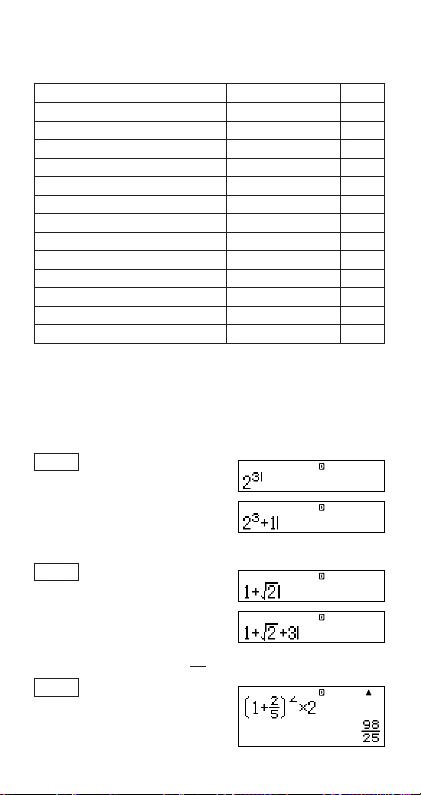
Funktiot ja symbolit Math-formaatilla syöttöä varten
•“Bitit”-pylväästä näkyy syöttöön käytettävä muistibittien lukumäärä.
Funktio/symboli Näppäintoiminto Bitit
Epämurtoluku ' 9
Sekamurtoluku 1'(()13
log(a,b) (logaritmi) & 6
10^x (10:n potenssi) 1l($)4
e^x (e:n potenssi) 1i(%)4
Neliöjuuri ! 4
Kuutiojuuri 1!(#)9
Neliö, kuutio w, W 4
Käänteisarvo E 5
Potenssi 6 4
Potenssijuuri 16(")9
Itseisarvo D 4
Sulkumerkit ( tai ) 1
Math-formaatin syöttöesimerkkejä
•Seuraavat toimenpiteet suoritetaan kaikki Math-formaatin ollessa
valittuna.
•Kiinnitä tarkkaa huomiota kursorin paikkaan ja kokoon näytöllä,
kun syötät Math-formaattia käyttäen.
Esimerkki 1: Syötetään 23 + 1
MATH
263
e+1
Esimerkki 2: Syötetään 1 + '2 + 3
MATH
1+!2
e+3
Esimerkki 3: Syötetään (1 + )2 × 2 =
MATH
(1+'2c5e)
2
5
w*2=
Math
Math
Math
Math
Math
Fi-15
Page 18

•Kun painat = ja saat laskutuloksen Math-formaattia käyttäen,
osa syöttämästäsi lausekkeesta voidaan leikata pois, kuten on
näytetty esimerkin 3 ruutukuvassa. Jos tarvitsee nähdä koko
syöttölauseke uudelleen, paina A ja sen jälkeen e.
Arvon liittäminen funktioon
Käyttäessäsi Math-formaattia voit liittää osan syöttölausekkeesta
(arvon, suluissa olevan lausekkeen jne.) funktioon.
Esimerkki: Liitetään laskun 1 + (2 + 3) + 4 suluissa oleva lauseke
MATH
• Jos kursori sijaitsee tietyn arvon tai murtoluvun vasemmalla puolella
•Mikäli kursori on funktion vasemmalla puolella, koko funktio liitetään
Seuraavat esimerkit näyttävät muut funktiot, joita voidaan käyttää
yllä olevassa toimenpiteessä, sekä niiden käyttöön vaadittavat
näppäintoiminnot.
'-funktioon.
Math
Siirrä kursori tähän.
1Y(INS)
Kuten näkyy, tämä muuttaa kursorin muodon.
!
Tämä liittää suluissa olevan lausekkeen funktioon '.
(vasemmanpuoleisten sulkujen sijaan), kyseinen arvo tai murtoluku
liitetään siinä määrättyyn funktioon.
Math
Math
siinä määrättyyn funktioon.
Alkuperäinen lauseke:
Funktio Näppäintoiminto Tu lokseksi saatava lauseke
Murtoluku '
log(a,b) &
Potenssijuuri 16(")
Voit liittää arvoja myös seuraaviin funktioihin.
1l($), 1i(%), !, 6, 1!(#), D
Fi-16
Page 19

Laskutulosten näyttö
muodossa, joka sisältää
''
'2, π
''
jne. (Irrationaalilukujen muoto)
Kun “MthIO” valitaan tulo/lähtöformaatiksi, voidaan määrätä,
näytetäänkö laskutulokset muodossa joka sisältää lausekkeita kuten
'2 ja π (irrationaalilukujen muoto).
•Kun painat = sen jälkeen kun olet syöttänyt laskun, tulos tulee
näyttöön irrationaalilukumuodossa.
•Kun taas painat 1= sen jälkeen kun olet syöttänyt laskun,
tulos tulee näyttöön desimaaliarvona.
Huom.
•Kun “LineIO” valitaan tulo/lähtöformaatiksi, laskutulokset näkyvät
aina desimaaliarvoina (ei irrationaalilukumuodossa) huolimatta siitä
painatko = vai 1=.
• π -muodon (muoto, joka sisältää π:n irrationaalisten lukujen
näytössä) näyttöehdot ovat samat kuin S-D –muunnoksessa. Katso
yksityiskohdat luvusta “S-D –muunnoksen käyttö”.
Esimerkki 1: '2 +'8 = 3'2
MATH
1 !2e+!8=
2 !2e+!81=
Math
Math
Esimerkki 2: sin (60) = (Kulmayksikkö: Deg)
MATH
Esimerkki 3: sin–1 (0,5) = π (Kulmayksikkö: Rad)
MATH
1s(sin–1)0.5=
• Seuraavat ovat laskutoimituksia, joille '-muodon tulokset (muoto,
joka sisältää ':n irrationaalilukunäytössä) voidaan näyttää.
'3
2
s60=
1
6
Math
Math
Fi-17
Page 20

a.Neliöjuurisymbolilla ('), x2:lla, x3:lla, x–1:llä varustettujen
arvojen aritmeettiset laskutoimitukset
b. Trigonometriset funktiolaskut
Seuraavassa näet syöttöarvon rajat, joissa käytetään aina 'muotoa trigonometristen laskutoimitusten näyttöön.
Kulmayksikön
säätö
Deg 15°:n yksiköt 앚x앚 < 9 × 10
Rad
Gra gradin kerrannaiset 앚x앚 < 10000
Laskutulokset voidaan näyttää desimaalimuodossa yllä olevien
rajojen ulkopuolisten syöttöarvojen ollessa kyseessä.
Kulma-arvon syöttö '-muodon
1
π:n radiaanin
12
kerrannaiset
50
3
Syöttöarvon alue
laskutulosta varten
9
앚x앚 < 20π
k '-muodon laskualue
Neliöjuurisymboleita sisältävillä tuloksilla voi olla maksimi kaksi
lauseketta (kokonaislukulauseke lasketaan myös lausekkeeksi).
'-muodon laskutulokset käyttävät alla näytetyn kaltaisia laskuformaatteja.
± a'b , ± d ± a'b ,
Seuraavasta näet kunkin kertoimen (a, b, c, d, e, f) alueen.
1 < a < 100, 1 < b < 1000, 1 < c < 100
0 < d < 100, 0 < e < 1000, 1 < f < 100
a'b
±
±
cf
d'e
Fi-18
Page 21

Esimerkki:
2'3 × 4 = 8'3
35'2 × 3 = 148,492424
(= 105'2)
150'2
= 8,485281374
25
2 × (3 – 2'5 ) = 6 – 4'5
23 × (5 – 2'3 ) = 35,32566285
(= 115 – 46'3 )
10'2 + 15 × 3'3 = 45'3 + 10'2
15 × (10'2 + 3'3 ) = 290,0743207
(= 45'3 + 150'2 )
'2 + '3 + '8 = '3 + 3'2
'2 + '3 + '6 = 5,595754113
Yllä olevien esimerkkien alleviivatut kohdat kertovat, miksi
desimaalimuotoa käytetään.
Syyt miksi esimerkkien tulokset näytetään desimaalimuodossa
-Arvo on sallitun alueen ulkopuolella
- Laskutuloksessa on enemmän kuin kaksi lauseketta
• ' -muodossa näytetyt laskutulokset vähennetään yleiseksi
nimittäjäksi.
a'b
+
c
• c′ on c:n ja f :n vähiten yleinen kerrannainen.
• Koska laskutulokset vähennetään yleiseksi nimittäjäksi, ne
näytetään '-muodossa vaikka kertoimet (a′ , c′ ja d′) ovat
kertoimien (a, c ja d) vastaavien alueiden ulkopuolella.
'3 + '2 = 10'3 + 11'2
Esimerkki:
11
•Tulos näkyy desimaalimuodossa, silloinkin kun jossain
välituloksessa on enemmän kuin kolme lauseketta.
Esimerkki: (1 + '2 + '3 )(1 – '2 – '3 )(= –4 – 2'6 )
• Jos laskun aikana kohdattua lauseketta ei voida näyttää
= –8,898979486
juurimuodossa (' ) tai murtolukuna, laskutulos näytetään
desimaalimuodossa.
Esimerkki: log3 + '2 = 1,891334817
a
d'e
→
10 110
′'b
+
d′'e
c′f
'-muoto
desimaalimuoto
'-muoto
desimaalimuoto
'-muoto
desimaalimuoto
'-muoto
desimaalimuoto
Fi-19
Page 22

Peruslaskutoimitukset (COMP)
Tässä osassa selostetaan, kuinka suoritetaan aritmeettiset,
murtoluku-, prosentti- ja seksagesimaalilaskut.
Kaikki tämän osan laskutoimepiteet suoritetaan COMP-moodilla
(N1).
k Aritmeettiset laskut
Suorita aritmeettiset laskutoimitukset käyttämällä +, -, * ja
/ –näppäimiä.
Esimerkki: 7 × 8 – 4 × 5 = 36
LINE
7*8-4*5=
• Laskin automaattisesti päättelee laskutoimituksen
prioriteettijärjestyksen. Katso lisätiedot kohdasta “Laskujen
prioriteettijärjestys”.
Desimaalien ja merkitsevien lukujen määrä
Voit määrätä desimaalien ja merkitsevien lukujen kiinteän
lukumäärän laskutulosta varten.
Esimerkki: 1 ÷ 6 =
LINE
Oletussäätö (Norm1)
FIX
3 desimaalia (Fix3)
SCI
3 merkitsevää lukua (Sci3)
• Katso lisätiedot kohdasta “Näyttölukujen lukumäärän
määrääminen”.
Loppusulkumerkkien poisjättäminen
Voit jättää pois loppusulkumerkit ( ) ) välittömästi ennen =-
näppäimen painallusta laskutoimituksen lopussa.
Tämä pätee ainoastaan Linear-formaatin tapauksessa.
Fi-20
Page 23

Esimerkki: (2 + 3) × (4 – 1) = 15
LINE
k Murtolukulaskut
Se kuinka murtoluvut syötetään riippuu sillä hetkellä valittuna
olevasta tulo/lähtöformaatista.
Mathformaatti
(2+3)*
(4-1=
Epämurtoluku Sekamurtoluku
7
3
('7c3)(1'(()2e1c3)
1
2
3
7 { 32 { 1 { 3
Linearformaatti
•Alkuperäisessä tehdassäädössä murtoluvut näytetään epämurtolukuina.
•Murtolukulaskutulokset supistetaan aina ennen näyttöön tuloa.
Liite
<#001> — + — = —
<#002> 3 — + 1 — = 4 — (Murtoluvun näyttöformaatti: ab/c)
• Jos sekamurtolukuun käytettävä numeroiden kokonaislukumäärä
(kokonaisluku, osoittaja, nimittäjä ja erotintunnukset mukaanlukien)
on suurempi kuin 10, arvo tulee automaattisesti näyttöön
desimaaliformaattina.
• Laskutulos, joka sisältää sekä murto- että desimaalilukuja, näkyy
desimaaliformaattina.
Vaihto epämurtoluvusta sekamurtoluvuksi ja
päinvastoin
Jos painat 1f(
sekamurtoluvusta epämurtoluvuksi ja päinvastoin.
Osoittaja Nimittäjä
(7'3)(2'1'3)
217
326
1211
4312
11
4 – 3 — = — (Murtoluvun näyttöformaatti: ab/c)
22
bcd
a — ⇔ —
Kokonaislukuosa
Osoittaja
)-näppäintä, näytön murtoluku vaihtuu
c
Nimittäjä
Fi-21
Page 24

Vaihto murtolukuformaatista desimaaliformaattiin ja
päinvastoin
f
•
Murtoluvun formaatti riippuu parhaillaan valittuna olevasta murtoluvun
näyttöformaattisäädöstä (epämurtoluku tai sekamurtoluku).
•Et voi vaihtaa desimaaliformaatista sekamurtolukuformaattiin, jos
sekamurtoluvussa käytettävä numeroiden kokonaislukumäärä
(kokonaisluku, osoittaja, nimittäjä ja erotintunnukset mukaanlukien)
on suurempi kuin 10.
• Katso f-näppäimen tarkemmat tiedot kohdasta “S-D –
muunnoksen käyttö”.
k Prosenttilaskut
Kun syötetään arvo ja painetaan 1((%), syöttöarvosta tulee
prosenttiluku.
Liite
<#003> 2% = 0,02(——
<#004> 150 × 20% = 30(150 × ——
<#005> Lasketaan, kuinka monta prosenttia luku 660 on luvusta
880. (75%)
<#006> Lisätään 15% lukuun 2500. (2875)
<#007> Vähennetään 25% luvusta 3500. (2625)
<#008> Alennetaan lukujen 168, 98 ja 734 yhteissummaa 20%:lla.
<#009> Jos alunperin 500 grammaa painavaan kappaleeseen
lisätään 300 grammaa, mikä on painon lisäysprosentti?
<#010> Mikä on prosenttimuutos, jos arvo kasvaa luvusta 40 lukuun
46? Entä lukuun 48? (15%, 20%)
100
2
)
20
)
100
(800)
(160%)
k Aste-, minuutti-, sekunti (seksagesimaali-) -
laskut
Voit suorittaa laskutoimituksia seksagesimaaliarvoja käyttäen sekä
muuttaa arvot seksagesimaaleista desimaaleiksi ja päinvastoin.
Seksagesimaaliarvojen syöttö
Seksagesimaaliarvo syötetään seuraavan kaavan mukaisesti.
{Asteet}e{Minuutit}e{Sekunnit}e
Liite <#011> Syötä 2°0´30˝.
Fi-22
Page 25

•Huomaa, että asteille ja minuuteille täytyy aina antaa arvo, oli se
sitten nolla.
Seksagesimaalilaskut
• Suorittamalla seuraavantyyppiset seksagesimaalilaskut tulokseksi
saadaan seksagesimaaliluku.
-Kahden seksagesimaaliluvun yhteen- tai vähennyslasku
- Seksagesimaaliluvun ja desimaaliluvun kerto- tai vähennyslasku
Liite <#012> 2°20´30˝ + 39´30˝ = 3°00´00˝
Arvojen muuntaminen seksagesimaalista
desimaaliin ja päinvastoin
Kun laskutuloksen näkyessä ruudussa painetaan e, arvo muuttuu
seksagesimaalista desimaaliin ja päinvastoin.
Liite
<#013> Muunnetaan 2,255 vastaavaksi seksagesimaaliluvuksi.
Moniväittämien käyttö
laskuissa
Voit käyttää kaksoispistettä (:) kahden tai useamman lausekkeen
yhdistämiseen ja ratkaista ne järjestyksessä vasemmalta oikealle,
kun painat =.
Esimerkki: Luodaan moniväittämä, joka suorittaa seuraavat kaksi
LINE
laskutoimitusta: 3 + 3 ja 3 × 3
3+3SW(:)3*3
Disp
=
“Disp” ilmoittaa, että tämä on moniväittämän välitulos.
=
Fi-23
Page 26

Laskumuistin ja toiston käyttö
(COMP)
Laskumuisti säilyttää luettelon jokaisesta syöttämästäsi ja
ratkaisemastasi laskulausekkeesta sekä tuloksista.
Laskumuistia voidaan käyttää ainoastaan COMP-moodilla
(N1).
Laskumuistisisällön esiinkutsuminen
Kun painat f, voit kelata taaksepäin laskumuistin sisältöä.
Laskumuisti näyttää sekä laskulausekkeet että –tulokset.
Esimerkki:
LINE
• Huomaa, että laskumuistisisältö tyhjenee aina, kun katkaiset
laskimen virran, painat O-näppäintä, vaihdat laskumoodille tai
tulo/lähtöformaatille tai kun suoritat nollaustoimenpiteen.
• Laskumuisti on rajoitettu. Kun suorittaessasi laskutehtävää
laskumuisti tulee täyteen, vanhin lasku pyyhkiytyy automaattisesti
tehden tilaa uudelle laskulle.
Toi stotoiminto
Laskutuloksen ollessa näytössä voit muokata aikaisempaan laskuun
käyttämääsi lauseketta painamalla A ja sen jälkeen d tai e.
Jos käytät Linear-formaattia, voit ottaa lausekkeen näyttöön
painamalla d tai e sen sijaan että painaisit ensin A.
Liite <#014>
1+1=
2+2=
3+3=
f
f
Fi-24
Page 27

Laskimen muistin käyttö
Muistinimi Selitys
Tulosmuisti Tallentaa viimeksi saadun laskutuloksen.
Itsenäinen
muisti
Muuttujat
Tässä osassa käytetään COMP-moodia (N1) muistin käytön
havainnollistamiseen.
k Tulosmuisti (Ans)
Tulosmuistin yleiskuvaus
•Tulosmuistin sisältö päivittyy aina kun suoritetaan lasku käyttämällä
jotakin seuraavista näppäimistä: =, 1=, m, 1m(M –),
t, 1t(STO). Tulosmuisti voi pitää sisällään maksimi 15
numeroa.
•Tulosmuistin sisältö ei muutu, jos sattuu virhe laskun aikana.
•Tulosmuistin sisältö säilyy, vaikka painat A-näppäintä, vaihdat
laskumoodia tai katkaiset laskimen virran.
Tulosmuistin käyttö laskusarjan suorittamiseen
Esimerkki: Jaetaan laskun 3 × 4 tulos 30:llä
LINE
automaattinen “Ans”-käskyn syöttö.
•Yllä olevassa toimenpiteessä tarvitsee suorittaa toinen
laskutoimitus heti ensimmäisen jälkeen. Jos tarvitsee kutsua
tulosmuistin sisältö esiin sen jälkeen kun on painettu A, painetaan
G-näppäintä.
Laskutulokset voidaan lisätä itsenäiseen
muistiin tai vähentää siitä. Näytön “M”-ilmaisin
ilmoittaa, että itsenäisessä muistissa on tietoja.
Muuttujia on kuusi (A, B, C, D, X ja Y) ja niitä
voidaan käyttää yksittäisten arvojen
tallentamiseen.
3*4=
(Jatkuu)/30=
Kun painetaan /, tapahtuu
Fi-25
Page 28

Tulosmuistisisällön syöttäminen lausekkeeseen
Esimerkki: Suoritetaan alla näytetyt laskutoimitukset:
123 + 456 = 579 789 – 579 = 210
LINE
123+456=
789-G=
k Itsenäinen muisti (M)
Voit lisätä laskutuloksia itsenäiseen muistiin tai vähentää niitä siitä.
“M”-ilmaisin tulee näyttöön, kun itsenäiseen muistiin on tallennettu
arvo.
Itsenäisen muistin yleiskuvaus
•Seuraavassa on yhteenveto eri toimenpiteistä, joita voit suorittaa
itsenäistä muistia käyttäen.
Toimenpide: Näppäintoiminto:
Lisää lausekkeen näyttöarvo tai
tulos itsenäiseen muistiin
Vähennä lausekkeen näyttöarvo
tai tulos itsenäisestä muistista
Kutsu itsenäisen muistin
tämänhetkinen sisältö esiin
•Voit lisätä laskuun myös M-muuttujan, joka antaa käskyn laskimelle
käyttää itsenäisen muistin senhetkistä sisältöä siinä kohdassa.
Seuraavalla näppäintoiminnolla tapahtuu M-muuttujan lisääminen.
Sm(M)
•“M”-ilmaisin ilmestyy näyttöruudun vasempaan yläosaan silloin,
kun itsenäiseen muistiin on tallennettu jokin nollasta poikkeava
arvo.
• Itsenäisen muistin sisältö säilyy, vaikka painat A-näppäintä,
vaihdat laskumoodia tai katkaiset laskimen virran.
Laskuesimerkkejä itsenäisen muistin käytöstä
• Jos “M”-ilmaisin palaa näytössä, suorita ennen tämän esimerkin
suorittamista toimenpiteet kohdassa “Itsenäisen muistin
tyhjentäminen”.
m
1m(M–)
tm(M)
Fi-26
Page 29

Esimerkki: 23 + 9 = 32 23+9m
53 – 6 = 47 53-6m
–)45 × 2 = 90 45*21m(M–)
99 ÷ 3 = 33 99/3m
(Loppusumma) 22 tm(M)
Itsenäisen muistin tyhjentäminen
Paina 01t(STO)m. Tämä tyhjentää itsenäisen muistin ja
saa “M”-ilmaisimen katoamaan näytöstä.
k Muuttujat (A, B, C, D, X, Y)
Muuttajan yleiskuvaus
•Voit määrätä muuttujalle tietyn arvon tai laskutuloksen.
Esimerkki: Määrätään muuttujalle A laskun 3 + 5 tulos.
3+51t(STO)y(A)
• Käytä seuraavaa toimenpidettä halutessasi tarkistaa muuttujan
sisällön.
Esimerkki: Kutsutaan muuttujan A sisältö esiin.
ty(A)
• Seuraavasta näet, kuinka voit sisällyttää muuttujia lausekkeeseen.
Esimerkki: Kerrotaan muuttujan A sisältö muuttujan B sisällöllä.
Sy(A)*Se(B)=
• Muuttujan sisältö säilyy, vaikka painat A-näppäintä, vaihdat
laskumoodia tai katkaiset laskimen virran.
Liite <#015>
Tietyn muuttujan sisällön poistaminen
Paina 01t(STO) ja sen jälkeen sen muuttujan näppäintä jonka
sisällön haluat poistaa. Jos haluat esimerkiksi poistaa muuttujan A
sisällön, paina 01t(STO)y(A).
k Kaikkien muistien sisällön poistaminen
Käytä seuraavaa toimenpidettä halutessasi poistaa tulosmuistin,
itsenäisen muistin ja kaikkien muuttujien tiedot.
Paina 19(CLR)2(Memory)=(Yes).
• Jos haluat peruuttaa poistotoimenpiteen tekemättä mitään, paina
A(Cancel) -näppäimen = sijasta.
Fi-27
Page 30

Funktiolaskut
Tässä osassa selitetään, miten laskimessa olevia funktioita
käytetään.
Käytettävissä olevat funktiot riippuvat senhetkisestä laskumoodista. Tämän osan selitykset ovat pääasiassa niistä
funktioista, jotka löytyvät kaikista laskumoodeista. Kaikki tämän
osan esimerkit esittelevät käyttöä COMP-moodilla (N 1).
• Jotkut tietyt funktiolaskut voivat tarvita jonkin aikaa laskutulosten
saamiseksi näyttöön. Ennen kuin suoritat toimenpiteen, muista
odottaa, kunnes senhetkinen toimenpide on suoritettu loppuun.
Voit keskeyttää toimenpiteen painamalla A.
k Pi (π) ja luonnollisen logaritmin kantaluku e
Voit syöttää laskuun pin (π) tai luonnollisen logaritmin kantaluvun e.
Seuraavasta näet tarvittavat näppäintoimenpiteet ja arvot, joita tämä
laskin käyttää pi:lle (π) ja e:lle.
π = 3,14159265358980 (15(π))
e = 2,71828182845904 (S5(e))
k Trigonometriset funktiot ja trigonometriset
käänteisfunktiot
•Trigonometristen funktioiden ja trigonometristen käänteis-
funktioiden vaatima kulmayksikkö on se, joka on määrätty laskimen
oletuskulmayksiköksi. Ennen kuin suoritat laskun, muista määrätä
kulmayksikkö jota haluat käyttää. Katso tarkemmat tiedot kohdasta
“Oletuskulmayksikön määrääminen”.
Liite <#016> sin 30 = 0,5, sin–10,5 = 30
k Hyperboliset funktiot ja hyperboliset
käänteisfunktiot
Funktioiden valikko näkyy painettaessa w-näppäintä. Paina sitä
numero-näppäintä, joka vastaa funktiota jonka haluat syöttää.
Liite <#017> sinh 1 = 1,175201194, cosh–1 1 = 0
Fi-28
Page 31

k Syöttöarvon muuttaminen laskimen
oletuskulmayksiköksi
Kun olet syöttänyt arvon, paina 1G(DRG') saadaksesi näyttöön
alla näkyvän kulmayksikkövalikon. Paina sitä numeronäppäintä, joka
vastaa syöttöarvon kulmayksikköä. Laskin muuttaa sen automaattisesti laskimen oletuskulmayksiköksi.
Esimerkki: Muutetaan seuraavat arvot asteiksi:
Seuraava toimenpide olettaa, että laskimen oletuskulmayksikkö on
asteissa.
LINE
Liite
<#018> cos (π radiaania) = –1, cos (100 gradia) = 0
<#019> cos–1 (–1) = 180
π
radiaania = 90°, 50 gradia = 45°
2
(15(π)/2)
1G(DRG')2(r)=
501G(DRG')
cos–1 (–1) = π
3(g)=
k Eksponenttifunktiot ja logaritmifunktiot
• Logaritmista funktiota “log(” varten voit määrätä kantaluvun m
käyttäen kaavaa “log(m, n)”.
Jos syötät ainoastaan yhden arvon, luvun 10 kantalukua käytetään
laskuun.
• “In(” on luonnollisen logaritmin funktio kantaluvulla e.
•Voit käyttää myös & näppäintä, kun syötät kaavan “logmn”
lausekkeen Math-formaatin ollessa käytössä. Katso tarkemmat
tiedot kohdasta Liite <#020>. Huomaa, että kantaluku (kantaluku
m) täytyy syöttää käytettäessä &-näppäintä syöttöön.
Liite <#021> – <#023>
*1 Luvun 10 kantaluku (yleinen logaritmi) otetaan käyttöön, jos
kantalukua ei määrätä.
Fi-29
Page 32

k Potenssifunktiot ja potenssijuurifunktiot
3
''
''
X2, X3, X–1, X^,
Liite <#024> – <#028>
'(,
''
'(, ^
''
''
'(
''
k Suorakulmainen koordinaatti –
napakoordinaatti –muunnos
Suorakulmaiset Napakoordinaatit
koordinaatit (Rec) (Pol)
•Koordinaattimuunnokset voidaan suorittaa COMP- ja STAT-
laskumoodeilla.
Muuntaminen napakoordinaateiksi (Pol)
Pol(X, Y) X: Määrittelee suorakulmaisen koordinaatin X-arvon
• Laskutulos θ näytetään rajoissa –180° < θ < 180°.
• Laskutulos θ näytetään käyttäen laskimen oletuskulmayksikköä.
• Laskutulos r tallennetaan muuttujaan X, kun taas θ tallennetaan
Muuntaminen suorakulmaisiksi koordinaateiksi (Rec)
Rec(r,θ) r : Määrittelee napakoordinaatin r-arvon
• Syöttöarvoa θ käsitellään kulma-arvona laskimen
• Laskutulos x tallennetaan muuttujaan X, kun taas y tallennetaan
• Jos lausekkeen sisällä suoritetaan koordinaattimuunnos yhden
Liite <#029> – <#030>
Y: Määrittelee suorakulmaisen koordinaatin Y-arvon
muuttujaan Y.
θ
:Määrittelee napakoordinaatin θ-arvon
oletuskulmayksikkösäädön mukaisesti.
muuttujaan Y.
erillisen toimenpiteen sijasta, laskutoimitus tapahtuu käyttämällä
ainoastaan ensimmäistä muunnoksen tuottamaa arvoa (joko
r-arvoa tai X-arvoa).
Esimerkki: Pol ('2, '2) + 5 = 2 + 5 = 7
Fi-30
Page 33

k Muita funktioita
Tässä osassa kerrotaan, miten alla olevia funktioita käytetään.
!, Abs(, Ran#, nPr, nCr, Rnd(
Kertoma (!)
Tällä funktiolla saadaan nollan ja positiivisen kokonaisluvun kertomat.
Liite <#031> (5 + 3)! = 40320
Itseisarvon lasku (Abs)
Kun suoritetaan reaalilukulasku, tällä funktiolla saadaan itseisarvo.
Liite <#032> Abs (2 – 7) = 5
Satunnaisluku (Ran#)
Tällä funktiolla saadaan 3-numeroinen salasatunnaisluku, joka on
pienempi kuin 1.
Liite
<#033> Tuota kolme 3-numeroista satunnaislukua.
Satunnaiset 3-numeroiset desimaaliarvot muunnetaan 3numeroisiksi kokonaislukuarvoiksi kertomalla 1000:lla.
Huomaa, että tässä näytetyt arvot ovat vain esimerkkejä.
Laskimen tuottamat arvot tulevat olemaan erilaiset.
Permutaatio (nPr) ja kombinaatio (nCr)
Näiden funktioiden ansiosta on mahdollista suorittaa permutaatioja kombinaatiolaskuja.
n:n ja r:n täytyy olla kokonaislukuja rajoissa 0 < r < n < 1 × 10
Liite
<#034> Kuinka monta erilaista neljän henkilön permutaatiota ja
kombinaatiota on mahdollista valita kymmenen hengen
joukosta?
Pyöristysfunktio (Rnd)
Tämä funktio pyöristää funktion argumentissä olevan lausekkeen
arvon tai tuloksen sellaiselle tarkkuudelle kuin näyttönumeroiden
lukumäärän säädössä on määritelty.
Näyttönumeroiden säätö: Norm1 tai Norm2
Mantissa pyöristetään 10-numeroiseksi.
Näyttönumeroiden säätö: Fix tai Sci
Arvo pyöristetään tietylle tarkkuudelle.
10
.
Fi-31
Page 34

Esimerkki: 200 ÷ 7 × 14 = 400
LINE
200/7*14=
(Kolmen desimaalin tarkkuus.)
1N6(Fix)3
(Lasku tapahtuu sisäisesti 15 numeroa käyttäen.)
200/7=
*14=
Seuraavassa suoritetaan sama lasku pyöristäen.
200/7=
(Pyöristä arvo tietylle tarkkuudelle.)
10(Rnd)=
(Tarkista pyöristetty tulos.)
*14=
FIX
FIX
FIX
FIX
FIX
FIX
Fi-32
Page 35

Näytössä olevien arvojen
muuttaminen
Tämän osan toimenpiteitä noudattamalla voidaan näytössä oleva
arvo muuttaa konesymbolikielelle tai normaalimuodosta
desimaalimuotoon ja päinvastoin.
k Konesymbolikielen käyttö
Yksinkertainen näppäintoiminto muuttaa näytössä olevan arvon
konesymbolikielelle.
Liite
<#035> Muuta arvo 1 234 konesymbolikielelle siirtäen desimaali-
pilkkua oikealle.
<#036> Muuta arvo 123 konesymbolikielelle siirtäen desimaali-
pilkkua vasemmalle.
k S-D –muunnoksen käyttö
S-D –muunnoksen avulla voidaan arvo muuntaa desimaalimuodosta
(D) normaalimuotoon (S) (murtoluku, π) ja päinvastoin.
S-D –muunnosta tukevat formaatit
S-D –muunnosta voidaan käyttää näytössä olevan desimaalilaskutuloksen muuntamiseen johonkin alla kuvattuun muotoon. Kun
S-D –muunnos tehdään uudelleen, palautuu alkuperäinen
desimaaliarvo.
Huom.
• Kun tehdään muunnos desimaalimuodosta normaalimuotoon,
laskin automaattisesti kytkee käyttömuodoksi normaalimuodon.
Normaalimuotoa ei voida valita.
Murtoluku: Tämänhetkinen murtoluvun näyttöformaatti päättelee,
onko tulos epämurtoluku vai sekamurtoluku.
π:Seuraavassa ovat π muodot, joita tuetaan.
Tämä pätee ainoastaan Math-formaatin tapauksessa.
nπ (n on kokonaisluku)
d
b
a
π
π
tai
c
•Muunnokset π:n murtolukumuotoon on rajoitettu trigonometristen
käänteisfunktioiden tuloksiin ja arvoihin, jotka normaalisti ilmaistaan
radiaaneina.
• Kun olet saanut laskutuloksen '-muodolla, voit muuntaa sen
desimaalimuotoon painamalla f-näppäintä. Kun alkuperäinen
laskutulos on desimaalimuodossa, sitä ei voi muuntaa '-muotoon.
(riippuu murtoluvun näyttöformaatin
c
säädöstä)
Fi-33
Page 36

Esimerkkejä S-D –muunnoksesta
Huomaa, että S-D –muunnos voi kestää jonkin aikaa.
Esimerkki: Murtoluku → desimaali
MATH
'5c6=
•Aina f-näppäintä painettaessa muoto vaihtuu
jommastakummasta toiseen.
f
f
Liite
<#037> π-murtoluku → desimaali
<#038> ' → desimaali
Tilastolasku (STAT)
Kaikki tämän osan laskut suoritetaan STAT-moodilla (N2).
Tilastolaskutyypin valitseminen
Otetaan STAT-moodilla tilastolaskutyypin valintaruutu esiin.
k Tilastolaskutyypit
Näppäin Valikkokohteet Tilastolasku
1 1-VAR Yksi muuttuja
2 A+BX Lineaarinen regressio
3 _+CX
4 In X Logaritminen regressio
5 e^X Eksponentti e –regressio
6 A•B^X Eksponentti ab –regressio
7 A•X^B Potenssiregressio
8 1/X Käänteisregressio
2
Toisen asteen regressio
Math
Fi-34
Page 37

k Datojen syöttäminen
STAT-muokkausruudun ottaminen esiin
STAT-muokkausruutu tulee esiin, kun kytketään joltakin muulta
moodilta STAT-moodille. Valitse tilastolaskutyyppi STAT-valikolta. Kun
haluat ottaa STAT-muokkausruudun esiin ollessasi jollain muulla
STAT-moodin ruudulla, paina 11(STAT)2(Data).
STAT-muokkausruutu
STAT-muokkausruutuformaatteja on kaksi valitsemasi tilastolaskutyypin mukaan.
STAT
Yhden muuttujan tilasto Muuttujaparin tilasto
•STAT-muokkausruudun ensimmäinen rivi näyttää ensimmäisen
otoksen tai ensimmäisen otosparin arvon.
FREQ (Frequency, taajuus) –pylväs
Jos kytket laskimen asetusruudulta kohdan tilastonäyttö päälle,
pylväs nimeltä “FREQ” ilmestyy myös STAT-muokkausruutuun.
Voit käyttää FREQ-pylvästä jokaisen otosarvon taajuuden (kuinka
monta kertaa sama otos esiintyy datajoukossa) määrittämiseen.
Säännöt miten datoja syötetään STATmuokkausruudulle
•Syöttämäsi data lisätään soluun, missä kursori on. Siirrä kursori
solusta toiseen kursorinäppäimiä käyttämällä.
STAT
STAT
•Arvot ja lausekkeet, jotka voit syöttää STAT-muokkausruudulla, ovat
samat kuin ne, jotka voit syöttää Linear-formaattia käyttäen COMPmoodilla.
•Syöttämäsi datat tyhjenevät, jos painat A syötön aikana.
• Kun olet syöttänyt arvon, paina =. Tämä tallentaa arvon ja näyttää
sen maksimi kuusinumeroisena parhaillaan valittuna olevassa
solussa.
Kursori
Fi-35
Page 38

Esimerkki: Syötetään arvo 123,45 soluun X1
(Siirrä kursori solun X1 kohdalle.)
123.45
Syöttämäsi arvo ilmestyy
kaavakenttään.
Jos arvo tallennetaan, siirtyy kursori yhden solun alaspäin.
STAT
STAT
=
STAT-muokkausruudun syöttöä koskevat
varotoimenpiteet
•STAT-muokkausruudun rivien lukumäärä (kuinka monta data-arvoa
voidaan syöttää) riippuu valitusta tilastodatatyypistä ja laskimen
asetusruudun tilastonäyttö-säädöstä.
Tilastonäyttö
Tilastotyyppi
Yksi muuttuja
Muuttujapari
• Seuraavantyyppisiä syöttöjä ei sallita STAT-muokkausruudulla.
• m, 1m(M–) -toimenpiteet
•Muuttujien kiinnitys (STO)
Datojen tallennusta koskevat varotoimenpiteet
Syöttämäsi tiedot pyyhitään automaattisesti aina, kun vaihdat STATmoodilta toiselle moodille tai muutat laskimen asetusruudun
tilastonäyttösäätöä (FREQ-pylväs näkyy tai katoaa näytöstä).
Datojen muokkaus
Solussa olevien datojen vaihtaminen
(1) STAT-muokkausruudun näkyessä siirretään kursori sen solun
kohdalle, jota halutaan muokata.
(2) Syötetään uusi data-arvo tai lauseke ja painetaan =.
Tärkeää!
•Huomaa, että solussa olevat datat täytyy kaikki vaihtaa uusiin. Ei
ole mahdollista muokata vain osaa olemassaolevista datoista.
Rivin poisto
(1)STAT-muokkausruudun näkyessä siirretään kursori sen rivin
kohdalle, joka halutaan poistaa.
(2) Painetaan Y.
OFF
(Ei FREQ-pylvästä)
80 riviä
40 riviä
ON
(FREQ-pylväs)
40 riviä
26 riviä
Fi-36
Page 39

Rivin lisäys
(1)STAT-muokkausruudun näkyessä siirretään kursori sen rivin
kohdalle, jonka paikalle uusi rivi lisätään.
(2) Painetaan 11(STAT)3(Edit).
(3) Painetaan 1(Ins).
Tärkeää!
• Huomaa, että lisäystoimenpide ei onnistu, jos STAT-
muokkausruudulle sallittu maksimi rivimäärä on jo käytössä.
Kaikkien STAT-muokkaustietojen poisto
(1) Painetaan 11(STAT)3(Edit).
(2) Painetaan 2(Del-A).
• Tämä poistaa kaikki datat STAT-muokkausruudulta.
Huom.
•Huomaa, että voit suorittaa kohdissa “Rivin lisäys” ja “Kaikkien
STAT-muokkaustietojen poisto” mainitut toimenpiteet ainoastaan
STAT-muokkausruudun näkyessä näytössä.
k STAT-laskuruutu
STAT-laskuruutu on tilastolaskujen suorittamista varten datoilla, jotka
syötät STAT-muokkausruudulla. Jos STAT-muokkausruudun
näkyessä painat A-näppäintä, ilmestyy STAT-laskuruutu näyttöön.
Myös STAT-laskuruutu käyttää Linear-formaattia laskimen
asetusruudun tulo/lähtöformaattisäädöstä riippumatta.
k STAT-valikon käyttö
STAT-muokkausruudun tai STAT-laskuruudun ollessa näytössä
painetaan 11(STAT), jolloin STAT-valikko tulee näyttöön.
STAT-valikon sisältö riippuu siitä, käyttääkö valittu tilastolaskutyyppi
yhtä muuttujaa vai muuttujaparia.
Yhden muuttujan tilasto Muuttujaparin tilasto
Fi-37
Page 40

STAT-valikon kohteet
Yleiset kohteet
Valitse tämä
valikkokohde:
1Type Nähdä tilastolaskutyypin valintaruudun
2Data Nähdä STAT-muokkausruudun
3Edit
4Sum
5Var
6MinMax
Kahden muuttujan valikkokohde
Valitse tämä
valikkokohde:
7Reg
Yhden muuttujan (1-VAR) tilastolaskukäskyt
Seuraavat käskyt näkyvät alavalikoissa, jotka saadaan esiin silloin
kun STAT-valikolta valitaan 4(Sum), 5(Var) tai 6(MinMax) yhden
muuttujan tilastolaskutyypin ollessa päällä.
Katso tarkemmat tiedot jokaisessa käskyssä käytettävästä
laskukaavasta kohdasta Liite <#039>.
Sum (loppusumma) –alavalikko (11(STAT)4(Sum))
Valitse tämä
valikkokohde:
1Σx
2Σx Datojen summa
Var-alavalikko (11(STAT)5(Var))
Valitse tämä
valikkokohde:
1n Otosten lukumäärä
2o Datojen keskiarvo
3xσn Perusjoukon keskihajonta
4xσn–1 Näytteiden keskihajonta
Kun haluat:
Nähdä Edit (muokkaus) -alavalikon
muokataksesi STAT-muokkausruudun tiedot
Nähdä loppusummalaskukäskyjen
Sum-alavalikon
Nähdä käskyjen Var-alavalikon laskeaksesi
keskiarvon, keskihajonnan jne.
Nähdä käskyjen MinMax-alavalikon saadaksesi
maksimi- ja minimiarvot
Kun haluat:
Nähdä regressiolaskukäskyjen Reg-alavalikon.
• Katso tarkemmat tiedot kohdista “Käskyt silloin
kun valitaan lineaarinen regressiolasku
(A+BX)” sekä “Käskyt silloin kun valitaan toisen
asteen regressiolasku (_+CX2)”.
Kun haluat saada:
2
Datojen neliöiden summa
Kun haluat saada:
Fi-38
Page 41

MinMax-alavalikko (11(STAT)6(MinMax))
Valitse tämä
valikkokohde:
1minX Minimiarvo
2maxX Maksimiarvo
Liite Yhden muuttujan tilastolasku
<#040> Valitse yksi muuttuja (1-VAR) ja syötä seuraavat datat:
<#041> Muokkaa tulokset seuraavasti käyttäen lisäys- ja
<#042> Muokkaa FREQ-datat seuraavasti:
•Esimerkit <#043> – <#045> käyttävät kaikki samoja datoja kuin
<#042>.
<#043> Laske otosdatojen neliöiden summa sekä otosdatojen
<#044> Laske otosten lukumäärä, keskiarvo sekä perusjoukon
<#045> Laske minimi- ja maksimiarvo.
Kun haluat saada:
{1, 2, 3, 4, 5, 6, 7, 8, 9, 10} (FREQ: ON)
poistotoimintoa: {0, 1, 2, 3, 4, 5, 6, 7, 9, 10} (FREQ: ON)
{1, 2, 1, 2, 2, 2, 3, 4, 2, 1} (FREQ: ON)
summa.
keskihajonta.
Käskyt silloin kun valitaan lineaarinen
regressiolasku (A+BX)
Lineaarisessa regressiossa regressio suoritetaan seuraavan
malliyhtälön mukaan.
y
= A +
Seuraavat käskyt näkyvät alavalikolla, joka saadaan esiin kun STATvalikolta valitaan 4(Sum), 5(Var), 6(MinMax) tai 7(Reg)
lineaarisen regression ollessa valittuna tilastolaskutyypiksi.
Katso lisätiedot jokaiselle käskylle käytettävästä laskukaavasta
kohdasta Liite <#046>.
BX
Fi-39
Page 42

Sum-alavalikko (11(STAT)4(Sum))
Valitse tämä
valikkokohde:
1Σx
2Σx X-datojen summa
3Σy
Kun haluat saada:
2
X-datojen neliöiden summa
2
Y-datojen neliöiden summa
4Σy Y-datojen summa
5Σxy X-datojen ja Y-datojen tuotteiden summa
3
6Σx
7Σx
8Σx
X-datojen kuutioiden summa
2
y Lausekkeen (X-datojen neliöt × Y-datat) summa
4
X-datojen neljännen asteen summa
Var-alavalikko (11(STAT)5(Var))
Valitse tämä
valikkokohde:
Kun haluat saada:
1n Otosten lukumäärä
2o X-datojen keskiarvo
3xσn X-datojen perusjoukon keskihajonta
4xσn–1 X-datojen otosten keskihajonta
5p Y-datojen keskiarvo
6yσn Y-datojen perusjoukon keskihajonta
7yσn–1 Y-datojen otosten keskihajonta
MinMax-alavalikko (11(STAT)6(MinMax))
Valitse tämä
valikkokohde:
Kun haluat saada:
1minX X-datojen minimiarvo
2maxX X-datojen maksimiarvo
3minY Y-datojen minimiarvo
4maxY Y-datojen maksimiarvo
Reg-alavalikko (11(STAT)7(Reg))
Valitse tämä
valikkokohde:
Kun haluat saada:
1ARegressiokertoimen vakiotermi A
2BRegressiokerroin B
3r Korrelaatiokerroin r
4m x:n arvio
5n y:n arvio
Fi-40
Page 43

Liite Lineaarisen regression laskeminen <#047> – <#050>
• Esimerkit <#048> – <#050> käyttävät kaikki esimerkin <#047>
datasyöttöä.
*1 Arvio (y = –3 → m = ?)
*2 Arvio (x = 2 → n = ?)
Käskyt silloin kun valitaan toisen asteen
regressiolasku (_+CX
To isen asteen regressiossa regressio suoritetaan seuraavan
malliyhtälön mukaan.
Katso lisätiedot jokaiselle käskylle käytettävästä laskukaavasta
kohdasta Liite <#051>.
Reg-alavalikko (11(STAT)7(Reg))
Valitse tämä
valikkokohde:
1ARegressiokertoimen vakiotermi A
2BRegressiokertoimien lineaarinen kerroin B
3CRegressiokertoimien toisen asteen kerroin C
4m1 x1:n arvio
5m2 x2:n arvio
6n y:n arvio
• Sum-alavalikko (loppusummat)-, Var-alavalikko (otosten lukumäärä,
keskiarvo, keskihajonta)- ja MinMax-alavalikko (maksimiarvo,
minimiarvo) –toimenpiteet ovat samat kuin lineaarisen regression
laskuissa.
Liite Toisen asteen regressiolasku <#052> – <#054>
•Esimerkit <#052> – <#054> käyttävät kaikki esimerkin <#047>
datasyöttöä.
Huomautuksia muista regressiotyypeistä
Katso tarkemmat tiedot kunkin regressiotyypin käskyjen
laskumuodosta vastaavista laskukaavoista ( Liite <#055> –
<#059>).
2
)
y
= A + BX +
Kun haluat saada:
CX
2
Fi-41
Page 44

Tilastolaskutyyppi Malliyhtälö Laskukaava
Logaritminen regressio
(ln X)
Eksponentti e –regressio
(e^X)
Eksponentti ab –regressio
(A•B^X)
Potenssiregressio (A•X^B)
Käänteisregressio (1/X)
Liite Regressiokäyrien vertailu
•Seuraava esimerkki käyttää esimerkin <#047> datasyöttöä.
<#060> Vertaa logaritmin, eksponentti e:n, eksponentti ab:n,
potenssin ja käänteisregression korrelaatiokerrointa.
Liite Muuntyyppiset regressiolaskut <#061> – <#065>
Vihjeitä käskyjen käytöstä
•Reg-alavalikon käskyt voivat vaatia pitkän ajan logaritmi-,
eksponentti e-, eksponentti ab- tai potenssiregressiolaskuihin silloin
kun dataotoksia on suuri joukko.
y = A + Bln X
BX
y
=
Ae
X
y
=
AB
B
y
=
AX
B
y
= A +
X
<#055>
<#056>
<#057>
<#058>
<#059>
(FREQ: OFF)
Numerotaulukon tuottaminen
funktiosta (TABLE)
Kaikki tämän osan laskutoimitukset on suoritettu TABLE-moodilla
(N3).
k Numerotaulukon tuottamiseen tarvittavan
funktion määritteleminen
Alla oleva toimenpide määrittelee numerotaulukon tuottamiseen
tarvittavan funktion seuraavilla säädöillä.
Funktio: f(x) = x2 +
Aloitusarvo: 1, Lopetusarvo: 5, Askelarvo: 1
1
2
Fi-42
Page 45

LINE
(1)Paina N3(TABLE).
(2) Syötä funktio.
(3) Kun olet varmistanut että funktio on haluamasi kaltainen, paina
=.
•Näyttöön tulee aloitusarvon syöttöruutu.
Näyttää ensimmäisen
• Jos ensimmäinen arvo ei ole 1, paina 1 määrittääksesi tälle
esimerkille ensimmäisen aloitusarvon.
(4) Kun olet määrittänyt aloitusarvon, paina =.
•Näyttöön tulee lopetusarvon syöttöruutu.
oletusaloitusarvon 1.
Näyttää ensimmäisen
oletuslopetusarvon 5.
• Määritä lopetusarvo.
(5) Kun olet määrittänyt lopetusarvon, paina =.
•Näyttöön tulee askelarvon syöttöruutu.
Näyttää ensimmäisen
•Määritä seuraava askelarvo.
• Katso tarkemmat tiedot aloitus-, lopetus- ja askelarvojen
määrittämisestä kohdasta “Aloitus-, lopetus- ja askelarvojen
säännöt”.
oletusaskelarvon 1.
(6) Kun olet määrittänyt askelarvon, paina =.
• A-näppäintä painamalla palataan funktioiden muokkausruudulle.
Fi-43
Page 46

k Tuetut funktiotyypit
•Muuttujaa X lukuunottamatta kaikkia muita muuttujia (A, B, C, D,
Y) ja itsenäistä muistia (M) käsitellään arvoina (tämänhetkinen
muuttuja on kiinnitetty muuttujaan tai tallennettu itsenäiseen
muistiin).
•Ainoastaan muuttujaa X voidaan käyttää funktion muuttujana.
• Koordinaattimuunnos (Pol, Rec)-funktioita ei voida käyttää
numerotaulukon tuottamiseen tarvittavaan funktioon.
•Huomaa, että numerotaulukon tuottotoimenpide saa muuttujan X
tiedot muuttumaan.
k Aloitus-, lopetus- ja askelarvojen säännöt
• Linear-formaattia käytetään aina arvojen syöttöön.
•Voit määrittää joko arvot tai laskulausekkeet (niiden täytyy tuottaa
numerotulos) Start-, End- ja Step-funktioille.
• Jos määrität aloitusarvoa pienemmän lopetusarvon, syntyy virhe
eikä numerotaulukkoa voida tuottaa.
•Määritettyjen aloitus-, lopetus- ja askelarvojen täytyy tuottaa
maksimi 30 x-arvoa valmistettavalle numerotaulukolle. Jos
numerotaulukon aloitus-, lopetus- ja askelarvot yhteensä tuottavat
yli 30 x-arvoa, syntyy virhe.
Huom.
•Tietyt funktiot ja aloitus-, lopetus- ja askelarvojen yhdistelmät voivat
aiheuttaa sen, että numerotaulukon valmistuminen kestää kauan.
k Numerotaulukkoruutu
Numerotaulukkoruutu näyttää x-arvot laskettuina määrättyjä aloitus-,
lopetus- ja askelarvoja käyttäen samoin kuin arvot, jotka on saatu
kun jokainen x-arvo on korvattu funktiossa f(x).
•Huomaa, että numerotaulukkoruutua voidaan käyttää ainoastaan
arvojen katsomiseen. Taulukon sisältöä ei voida muokata.
• Painettaessa A-näppäintä palataan funktioiden muokkausruudulle.
k TABLE-moodia koskevat varotoimenpiteet
Huomaa, että muuttamalla laskimen asetusruudun tulo/lähtösäätöjä
(Math-formaatti tai Linear-formaatti) TABLE-moodilla, mitätöityy
numerotaulukon tuottamiseen tarvittava funktio.
Fi-44
Page 47

Tietoja laitteesta
k Laskujen prioriteettijärjestys
Laskin suorittaa laskut laskujen prioriteettijärjestyksen mukaan.
• Periaatteessa laskut suoritetaan vasemmalta oikealle.
• Suluissa olevat lausekkeet ovat ensimmäiset tärkeysjärjestyksessä.
• Seuraavassa näet kunkin yksittäisen käskyn prioriteettijärjestyksen.
1. Funktio sulkujen kanssa:
Pol(, Rec(
sin(, cos(, tan(, sin–1(, cos–1(, tan–1(, sinh(, cosh(, tanh(, sinh–1(, cosh–1(,
tanh–1(
log(, ln(, e^(, 10^(, '(, 3'(
Abs(
Rnd(
2. Funktiot, joita edeltävät arvot, potenssit, potenssijuuret:
2
x
, x3, x–1, x!, ° ’ ”, °, r, g, ^(, x'(
Prosentit: %
3. Murtoluvut: a
4. Etumerkki: (–) (negatiivinen merkki)
5. Tilastollisen arvion lasku: m, n, m1, m2
6. Permutaatiot, kombinaatiot: nPr, nCr
7. Kerto- ja jakolasku: ×, ÷
Kertolasku, jossa merkki jätetään pois: Kertolaskun merkki jätetään pois
seuraavien edellä: π, e, muuttujat (2π, 5A, πA jne.), suluilla varustetut funktiot
(2'(3), Asin(30) jne.)
8. Yhteen- ja vähennyslasku: +, –
Jos lasku sisältää negatiivisen arvon, saattaa olla tarpeellista laittaa negatiivinen
arvo sulkuihin. Esimerkiksi jos haluat korottaa arvon –2 neliöön, sinun tulee syöttää:
(–2)2. Tämä johtuu siitä, että x2 on funktio jota edeltää arvo (yllä oleva prioriteetti
2), jonka prioriteetti on suurempi kuin negatiivinen merkki, mikä on etumerkki
(prioriteetti 4).
Esimerkki:
y2w= –22 = –4
(y2)w= (–2)2 = 4
Kerto- ja jakolasku sekä kertolasku, jonka merkki on jätetty pois, ovat samaa
prioriteettia (prioriteetti 7). Näin ollen nämä toimenpiteet suoritetaan vasemmalta
oikealle silloin, kun samassa laskussa on molemmat tyypit sekaisin. Jos toimenpide
laitetaan sulkuihin, se suoritetaan ensin. Näin sulkujen käyttö voi johtaa eri
laskutulokseen.
Esimerkki:
1/215(π)= 1 ÷ 2π = 1,570796327
1/(215(π))= 1 ÷ (2π) = 0,1591549431
b
/c
Fi-45
Page 48

k Pinojen rajoitukset
Laskin käyttää toimintojen yhteydessä
Lukuarvopinossa
käy ilmi.
1
1 2 3 4 5 6
Lukuarvopino Käskypino
1
2
3
4
5
Pinovirhe (Stack ERROR) ilmenee silloin, kun jommankumman pinon kapasiteetti
ylitetään laskun aikana.
k Laskualueet, numeroiden lukumäärä ja tarkkuus
Laskualue, sisäisessä laskussa käytettävä numeroiden lukumäärä ja laskutarkkuus
riippuvat suorittamastasi laskutyypistä.
Laskualue ja tarkkuus
Laskualue ± 1 × 10
Sisäisessä laskussa
käytettävä numeroiden 15 numeroa
lukumäärä
Tarkkuus Yleensä ±1 10.numeron kohdalla per lasku.
Funktiolaskun syöttöalueet ja tarkkuus
Funktiot Syöttöalue
on 10 tasoa ja
3
2
45
7
2
3
4
5
4
sinx DEG 0 x 9
RAD 0 x 157079632,7
GRA 0 x 1
cosx DEG 0 x 9
RAD 0 x 157079632,7
GRA 0 x 1
tanx DEG Sama kuin sinx, paitsi silloin, kun x= (2n–1)90.
RAD Sama kuin sinx, paitsi silloin, kun x= (2n–1)π/2.
GRA Sama kuin sinx, paitsi silloin, kun x= (2n–1)
pinoiksi
käskypinossa
1
2
3
4
5
6
7
Eksponenttinäytön tarkkuus on ±1 vähiten
merkitsevän luvun kohdalla. Virheet ovat
kasautuvia jatkuvissa laskuissa.
9
10
10
10
9
10
10
10
kutsuttuja muistirakenteita.
24 tasoa, kuten oheisesta kuvasta
–99
–
±9,999999999 × 1099 tai 0
100
.
Fi-46
Page 49

Funktiot Syöttöalue
–1
sin
x
0 x 1
–1
cos
x
–1
tan
x 0 x 9,999999999
sinhx
0 x 230,2585092
coshx
–1
sinh
x 0 x 4,99999999910
–1
cosh
x 1 x 4,99999999910
tanhx 0 x 9,99999999910
–1
tanh
x 0 x 9,99999999910
logx/lnx 0 x 9,99999999910
10x–9,999999999
x
e
–9,999999999
'x 0 x 1
2
x
1/x x 1
3
'x x 1
x!0 x
nPr
nCr
Pol(x, y)
Rec(r, )
°’ ” 0 b, c
^(xy)
x
'
y
a b/c
•Tarkkuus on periaatteessa sama kuin on kuvattu yllä olevassa kohdassa
“Laskualue ja tarkkuus”.
•^(xy), x'y, 3', x!, nPr, nCr –tyyppien funktiot vaativat jatkuvan sisäisen
laskun, mistä saattaa johtua virheiden kasautumista.
10
50
x 1
10
100
10
100
10
69 (
x on kokonaisluku)
0 n 11010, 0 r n (n, r ovat kokonaislukuja)
1 {n!/(n–r)!} 110
0 n 11010, 0 r n (n, r ovat kokonaislukuja)
1 n!/r! 110
x, y 9,99999999910
2
x2+y
9,99999999910
0 r 9,99999999910
θ: Sama kuin sinx
a, b, c 110
100
x110
Desimaaliluku ↔ seksagesimaalilukumuunnokset
0°0'0" x 9999999°59'59"
100
x0: –110
x0: y0
x0: yn, (m, n ovat kokonaislukuja)
2n+1
Kuitenkin: –110
y0: x G 0, –110
y0: x0
y0: x2n1, (m G 0; m, n ovat kokonaislukuja)
Kuitenkin: –110
Kokonaisluvun, osoittajan ja nimittäjän yhteissumman tulee olla
10 osaa tai vähemmän (jakomerkit mukaanlukien).
99
10
99
99
99
–1
99
1099 x 99,99999999
1099 x 230,2585092
100
;
x G
0
100
100
tai 1 n!/(n–r)! 110
99
99
99
100
ylogx100
m
100
ylogx100
100
1/x logy100
2n+1
m
100
1/x logy100
100
Fi-47
Page 50

•Virheet ovat kasautuvia ja ne tahtovat olla suuria funktion erikoispisteen ja
käännepisteen kohdalla.
k Virheilmoitukset
Laskimen näyttöön tulee virheilmoitus silloin, kun tulos ylittää laskualueen, kun
yritetään laitonta syöttöä tai kun jokin muu samankaltainen ongelma tulee eteen.
Kun virheilmoitus tulee näyttöön...
Voit käyttää seuraavia yleisiä toimenpiteitä silloin, kun virheilmoitus tulee näyttöön.
• Kun painat d tai e, saat näyttöön laskulausekkeen muokkausruudun jota
käytit ennen virheilmoituksen ilmestymistä ja kursori näkyy virheen kohdalla.
Katso tarkemmat tiedot kohdasta “Virhepaikan näyttö”.
• Ennen virheilmoituksen näkymistä tyhjenee syötetty laskulauseke, kun painetaan
A. Voit sen jälkeen halutessasi syöttää ja suorittaa laskutoimituksen uudelleen.
Huomaa, että tässä tapauksessa alkuperäinen lasku ei jää laskumuistiin.
Math ERROR
• Syy
• Väli- tai lopullinen laskutulos ei ole sallitun laskualueen rajoissa.
•On yritetty suorittaa lasku (erityisesti funktiolasku) käyttäen arvoa, joka ylittää
sallitun syöttöalueen.
•On yritetty suorittaa laiton toimenpide (esimerkiksi jako nollalla).
•Toimenpide
•Tarkista syöttämäsi arvot, vähennä numeroiden lukumäärää ja yritä uudelleen.
• Käyttäessäsi itsenäistä muistia tai muuttujaa funktion argumenttina, varmista
että muisti- tai muuttujan arvo on sallituissa rajoissa.
Stack ERROR
• Syy
• Laskutoimituksessa on ylitetty lukuarvo- tai käskypinon kapasiteetti.
•Toimenpide
•Tee lasku yksinkertaisemmaksi, jotta se ei ylittäisi pinojen kapasiteettia.
•Jaa lasku kahteen tai useampaan osaan.
Syntax ERROR
• Syy
•Ongelma on laskutoimenpiteen formaatissa.
•Toimenpide
• Suorita tarvittavat korjaukset.
Insufficient MEM -virhe
• Syy
•Muistitilaa ei ole tarpeeksi laskun suorittamiseen.
•Toimenpide
• Supista taulukkolaskualuetta muuttamalla aloitus-, lopetus- ja askelarvot sekä
yritä uudelleen.
Fi-48
Page 51

k Ennen kuin epäilet vikaa laskimessa...
Suorita seuraavat toimenpiteet silloin, kun laskun aikana ilmenee virhe tai kun
laskutulos ei ole sellainen kuin olit odottanut. Mikäli yksi toimenpide ei korjaa
ongelmaa, siirry seuraavaan vaiheeseen.
Huomaa, että ennen seuraavaa vaihetta on hyvä tehdä erilliset kopiot tärkeistä
tiedoista.
(1) Tarkista laskulauseke varmistuaksesi siitä, että siinä ei ole virheitä.
(2) Varmista, että käytät oikeaa moodia laskulle jonka aiot suorittaa.
(3) Mikäli yllä mainitut toimenpiteet eivät korjaa ongelmaa, paina O-näppäintä.
Tällä toimenpiteellä tarkistetaan, toimivatko kaikki laskutoiminnot oikein. Mikäli
laskin havaitsee jotain epänormaalia, se automaattisesti alustaa laskumoodin
ja tyhjentää muistin sisällön. Katso tarkemmat tiedot alustetuista säädöistä
luvun “Laskumoodin ja muiden säätöjen alustus” kohdasta “Laskumoodit ja
laskimen säätö”.
(4)Palauta kaikki moodit ja asetukset alkuperäisiksi suorittamalla seuraavat
toimenpiteet: 19(CLR) 1(Setup) =(Yes).
Tiedoksesi
k Virtalähde ja pariston vaihto
fx-85ES/fx-300ES
Laskin käyttää 2-tievirtajärjestelmää (TWO WAY POWER), joka
yhdistää nappipariston (LR44 (GPA76)) aurinkokennon kanssa.
Normaalisti ainoastaan aurinkokennoa käyttävät laskimet toimivat
vain valoisassa paikassa. 2-tievirtajärjestelmän ansiosta voit käyttää
laskinta niin kauan kuin on tarpeeksi valoa lukea näyttö.
Pariston vaihto
Jos näytön luvut näkyvät pimeässä himmeinä tai mitään ei tule
näyttöön kytkiessäsi laskimen päälle, se on merkkinä siitä että
nappipariston virta on loppumassa. Huomaa, että et pysty
käyttämään laskinta nappipariston ollessa tyhjä. Jos tunnistat jonkin
näistä oireista, vaihda paristo.
Vaikka laskin toimisi normaalisti, tulee paristo vaihtaa vähintään joka
kolmas vuosi.
Fi-49
Page 52

Tärkeää!
• Kun nappiparisto poistetaan laskimesta, tyhjentyvät itsenäisen
muistin tiedot ja muuttujille annetut arvot.
1 Katkaise laskimen virta painamalla
1A(OFF).
•Varmistaaksesi sen että et
vahingossa kytke virtaa päälle
paristoa vaihtaessasi peitä laskimen
etuosa kotelolla.
2 Irrota ruuvi ja paristotilan kansi
laskimen takaosasta.
3 Poista vanha paristo.
4 Pyyhi uusi paristo kuivalla rievulla ja
asenna se sisään laitteeseen
positiivinen napa k ylöspäin (voit
nähdä sen).
5 Laita paristotilan kansi paikoilleen ja
kiinnitä se ruuvilla.
6 Suorita seuraava näppäintoimenpide:
O19(CLR)3(All)=(Yes).
• Suorita varmasti yllä oleva näppäintoimenpide. Älä jätä sitä
väliin.
fx-82ES/fx-83ES/fx-350ES
fx-82ES/fx-83ES: Tämä laskin toimii yhdellä AAA-kokoisella
fx-350ES: Tämä laskin toimii yhdellä AAA-kokoisella paristolla
Pariston vaihto
Himmeinä laskimen näytössä näkyvät luvut ovat merkkinä siitä että
virtaa on vähän. Jos jatkat laskimen käyttöä paristovirran ollessa
alhainen, siitä saattaa seurata toimintahäiriö. Vaihda paristo
mahdollisimman pian siitä, kun näyttö alkaa himmetä.
Vaikka laskin toimisi normaalisti, tulee paristo vaihtaa vähintään joka
toinen vuosi (R03 (UM-4)) tai joka vuosi (LR03 (AM4)).
Tärkeää!
• Kun poistat pariston laskimesta, itsenäisen muistin tiedot ja
muuttujille määrätyt arvot tyhjenevät.
paristolla (R03 (UM-4)).
(LR03 (AM4)).
Ruuvi
Fi-50
Page 53

1 Katkaise laskimen virta painamalla
1A(OFF).
2 Irrota ruuvit ja takakansi laskimen
takaosasta.
3 Poista vanha paristo.
4 Laita laskimeen uusi paristo
positiivinen k ja negatiivinen
puoli oikein päin.
5 Laita takakansi takaisin ja kiinnitä se
ruuveilla.
6 Suorita seuraava näppäintoimenpide:
O19(CLR)3(All) =(Yes).
• Suorita varmasti yllä oleva näppäintoimenpide. Älä jätä sitä
väliin.
Automaattinen virran katkaisu
Laskimen virta katkeaa automaattisesti, jos et suorita mitään
toimenpidettä noin 6 minuuttiin. Palauta virta painamalla O-
näppäintä.
l
RuuviRuuvi
Fi-51
Page 54

Tekniset tiedot
fx-82ES/fx-83ES
Virtalähde: AAA-kokoinen paristo R03 (UM-4) × 1
Pariston kesto: Noin 6 000 tuntia (jatkuvassa käytössä)
Virran kulutus: 0,0002 W
Käyttölämpötila: 0°C – 40°C
Koko: 13,7 (K) × 80 (L) × 161 (S) mm
Paino, noin: 110g paristo mukaanlukien
Paristo mukaanlukien: Kotelo
fx-350ES
Virtalähde: AAA-kokoinen paristo LR03 (AM4) × 1
Pariston kesto: Noin 8 700 tuntia (jatkuvassa käytössä)
Virran kulutus: 0,0002 W
Käyttölämpötila: 0°C – 40°C
Koko: 13,7 (K) × 80 (L) × 161 (S) mm
Paino, noin: 110g paristo mukaanlukien
Paristo mukaanlukien: Kotelo
fx-85ES/fx-300ES
Virtalähde: Aurinkokenno: Laskimen etuosassa
Pariston kesto: Noin 3 vuotta (Perustuu yhden tunnin käyttöön
Käyttölämpötila: 0°C – 40°C
Koko: 12,2 (K) × 80 (L) × 161 (S) mm
Paino, noin: 105g paristo mukaanlukien
Paristo mukaanlukien: Kotelo
Noin 17 000 tuntia (vilkkuvan kursorin jatkuvassa
näytössä)
Nappiparisto: LR44 (GPA76) × 1
päivässä.)
Fi-52
Page 55

CASIO COMPUTER CO., LTD.
6-2, Hon-machi 1-chome
Shibuya-ku, Tokyo 151-8543, Japan
SA0412-C Printed in China
